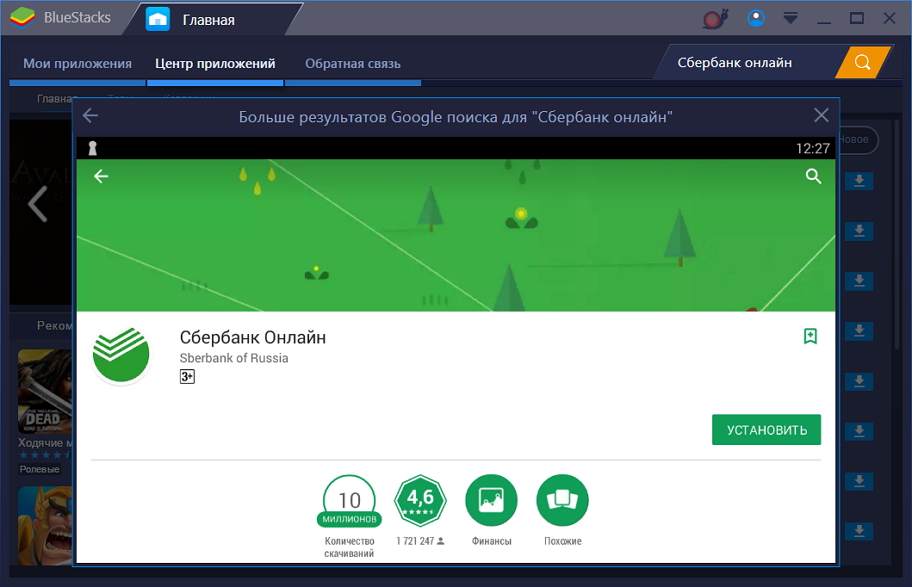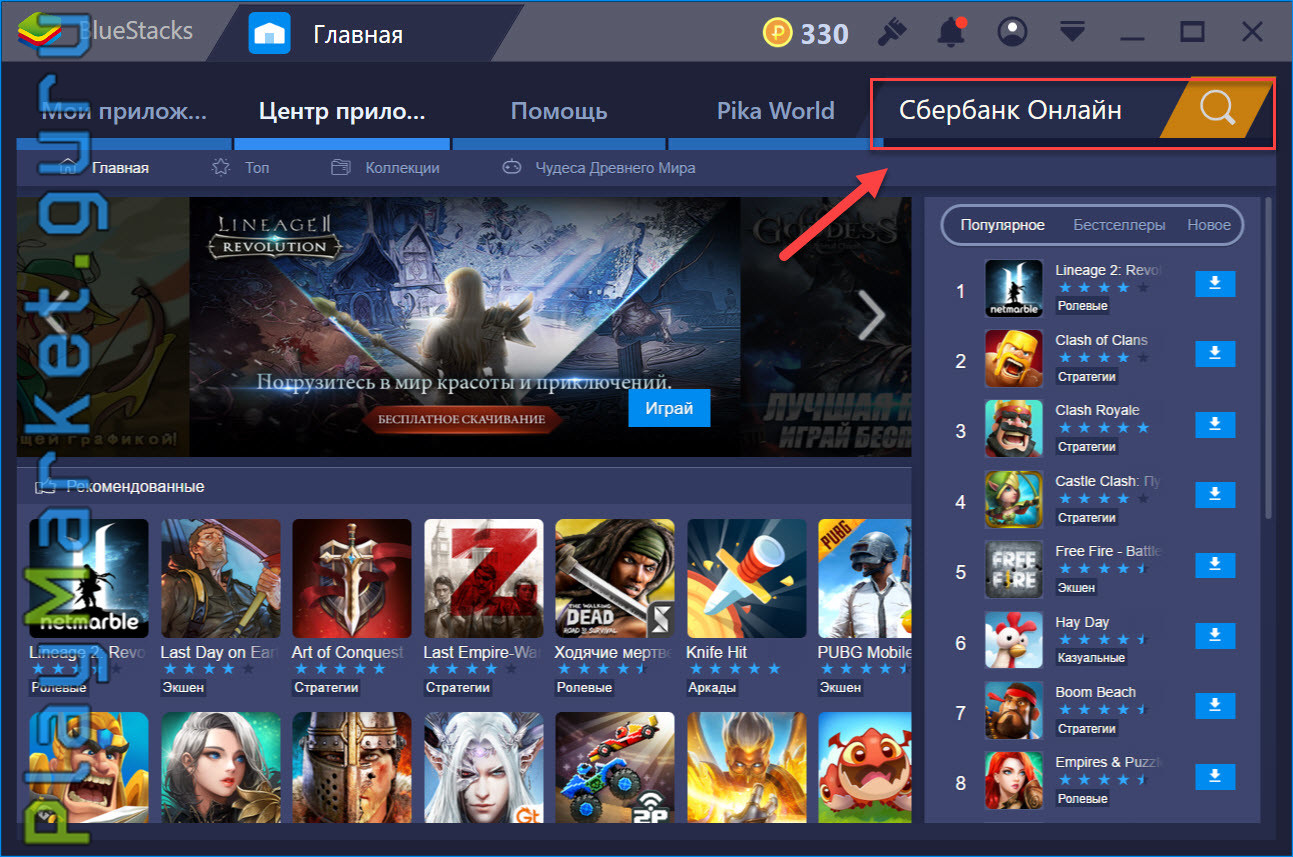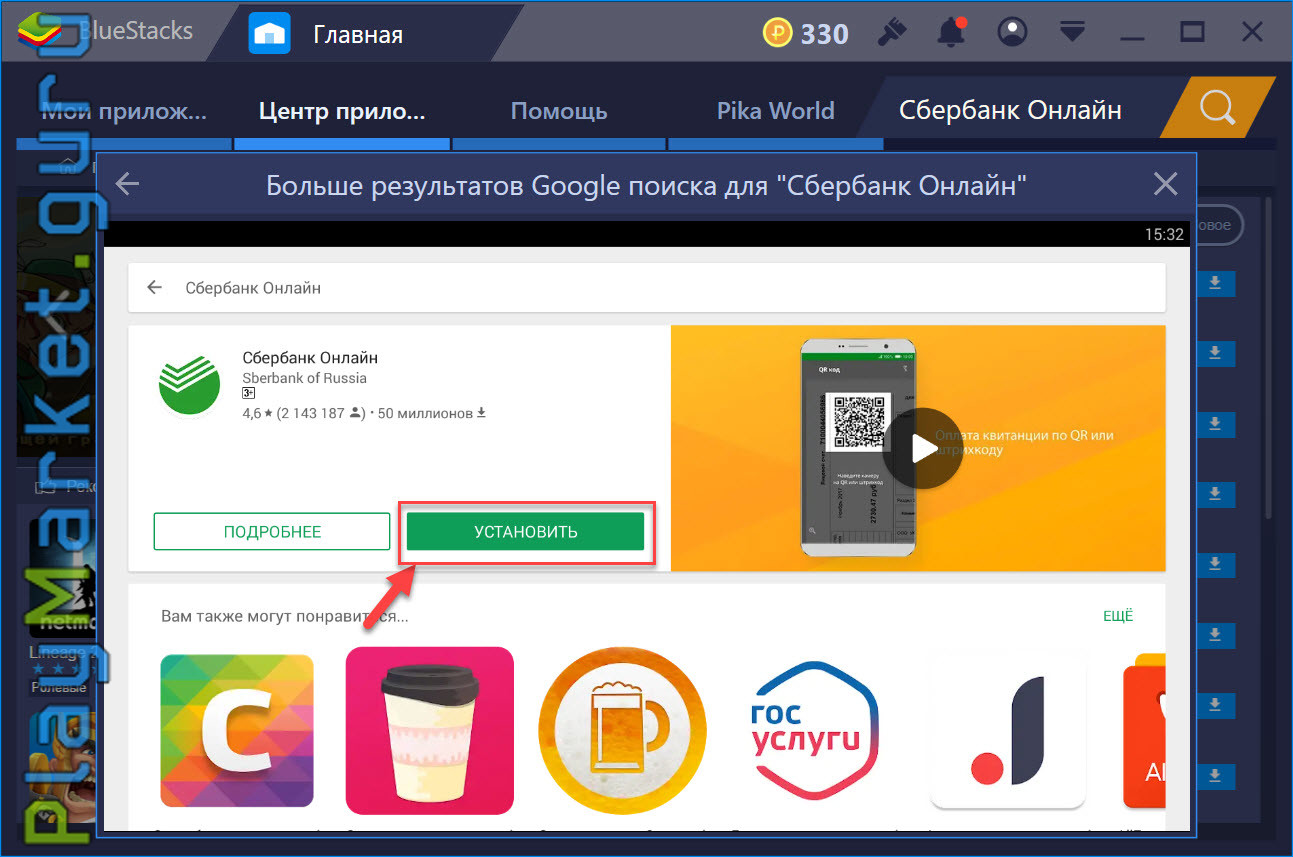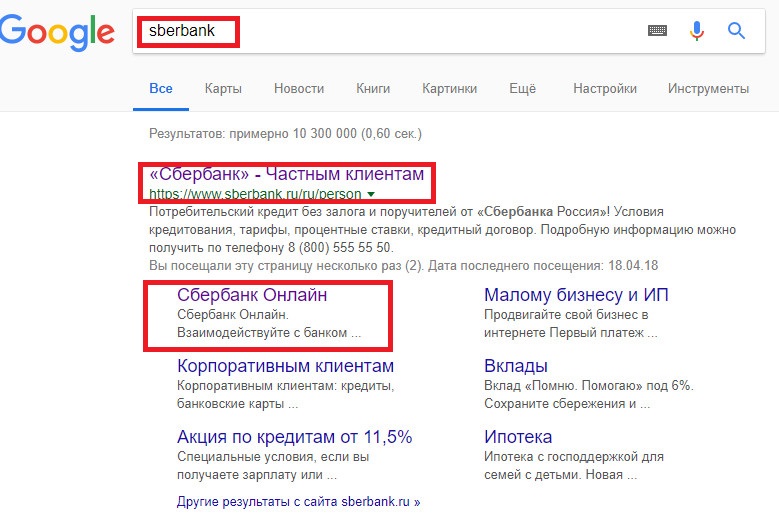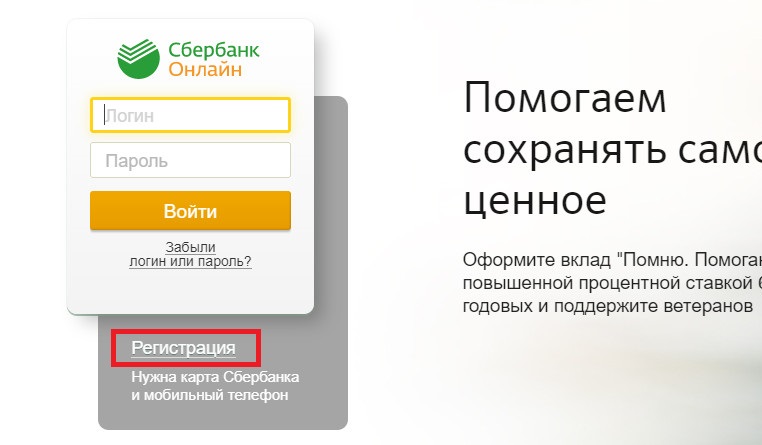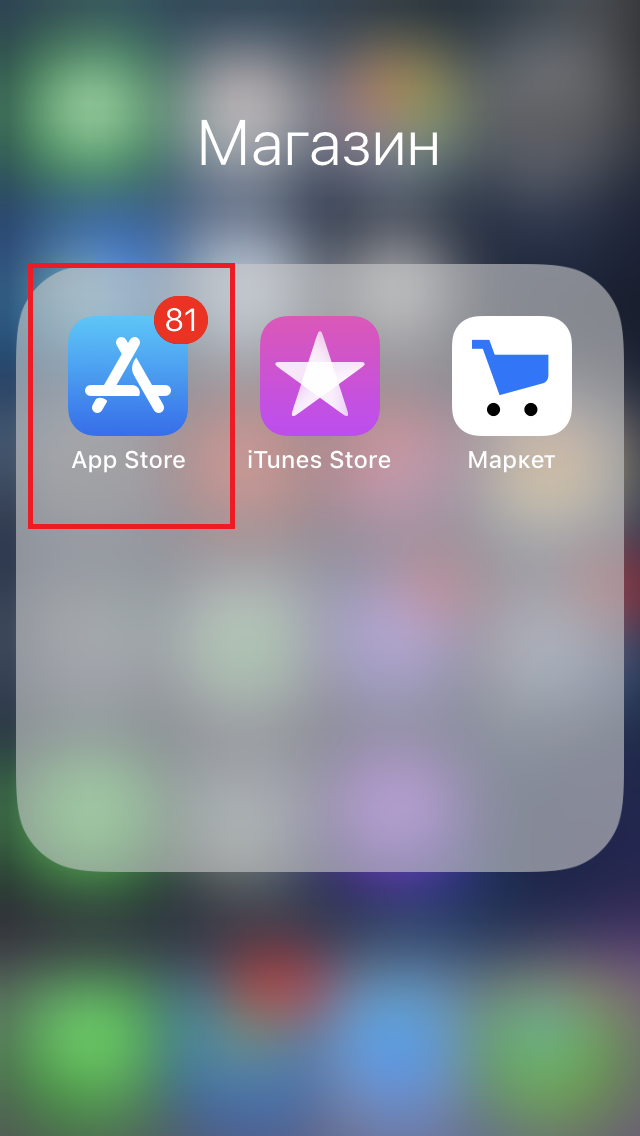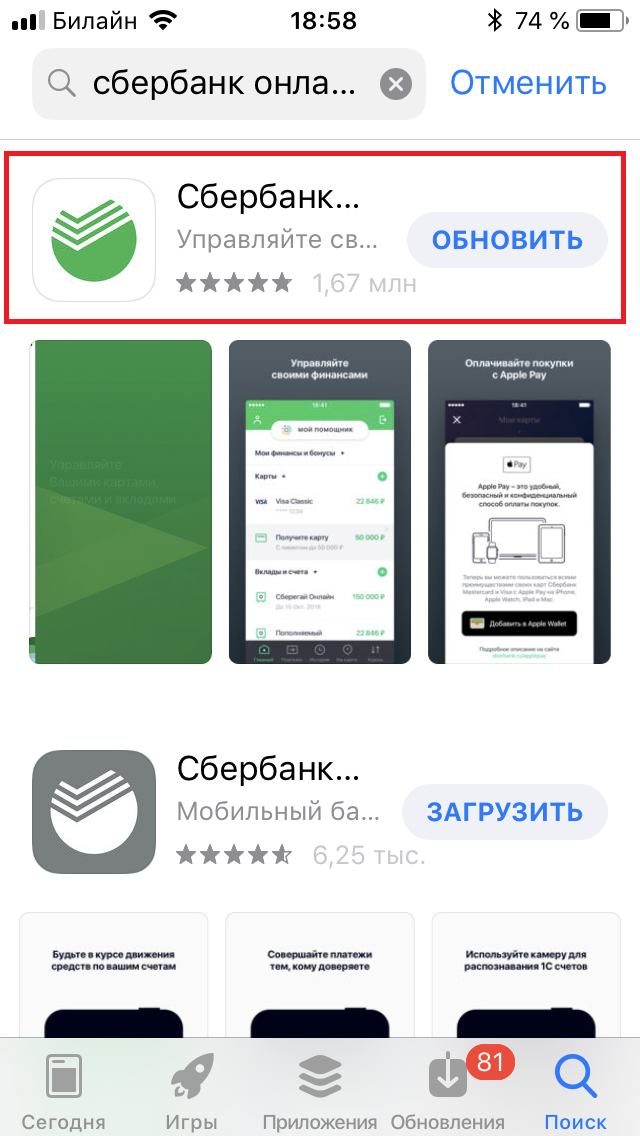Доброго дня гостям нашего сайта! Каждый день сотни тысяч владельцев платежных карточек проводят множество операций по своим счетам.
Они переводят деньги с одних счетов на другие, расплачиваются за покупки, оплачивают связь, коммуналку, транспорт, обучение, лечение и другие всевозможные услуги, получают кредиты и открывают вклады, накапливают сбережения с помощью Копилки и, конечно, неусыпно следят за поступлениями и остатком своих ресурсов.
Не секрет, что проделывать все это моментально и самостоятельно, не посещая банковские офисы, позволяет уже широко распространенный вэб-банкинг. Но банки пошли еще дальше и дали такие же возможности смартфонам, разработав мобильные приложения.
Итак, читайте: установка Сбербанк Онлайн на Android и iPhone, на компьютер, ноутбук, смартфон, типичные ошибки пользователей и устранение проблем.
Как установить Сбербанк Онлайн бесплатно
Установить бесплатно Сбербанк Онлайн можно на любые мобильные устройства под управлением операционных систем Андроид, iOS, Mac, Windows Phone и ряда других. Какие шаги необходимо сделать, чтобы вход в систему стал доступен с телефона, и какие ограничения существуют при желании установить Интернет-банк на компьютер или ноутбук?
Установка Сбербанк Онлайн на Android и iPhone
Мобильное приложение от Сбербанка позволяет пользователям совершать значительное число действий со своими счетами и картами с телефона. Так, с его помощью можно пересылать деньги частным лицам и совершать платежи в пользу организаций по заранее установленным шаблонам, погашать открытые в Сбербанке кредиты, «перекидывать» средства между своими карточками и т.д.
Функционал приложения постоянно расширяется, поэтому неудивительно, что количество пользователей увеличивается. В настоящий момент мобильный Сбербанк Онлайн представляет собой мультиплатформенное приложение для телефона с высокой степенью защиты от взлома.
Для передачи информации о транзакции используется шифрование, для идентификации пользователя – многоступенчатая авторизация, так что можно не опасаться несанкционированного доступа со стороны (доступна обновленная программа с учетом повышенным требований безопасности для установки на Андроид).
Установить Сбербанк Онлайн на телефон бесплатно можно на следующие типы устройств: «яблочную» продукцию iPhone, iPad, Apple Watch, телефоны под управлением ОС Android и Windows Phone любых производителей.
Устанавливать программы, скачанные с неофициальных сайтов, не нужно: скорее всего, они перепрошиты так, чтобы направлять всю вводимую вами информацию злоумышленникам. Скачивать приложение рекомендуется только с помощью специализированных магазинов – Google Play Market или AppStore.
Инструкция по установке сервиса
Для установки Сбербанк Онлайн бесплатно на своем телефоне необходимо пользоваться прямыми ссылками, расположенными на официальном сайте Сбербанка или ниже:
- для iPhone – www.itunes.apple.com/ru/app/sberbank-onlajn/id492224193;
- для iPad – www.itunes.apple.com/ru/app/sberbank-onlajn-dla-ipad/id434391123;
- для Android www.play.google.com/store/apps/details?id=ru.sberbankmobile;
- для Windows www.microsoft.com/ru-ru/store/p/Сбербанк/9wzdncrfhw74.
Напрямую скачать приложения по представленным ссылкам на компьютер не получится, так как они устанавливаются только на мобильные устройства.
Общий алгоритм установки для телефона Андроид или иной системы выглядит так:
- после перехода в официальные магазины необходимо авторизоваться в них с помощью той же учетной записи, которую вы используете в мобильном устройстве;
- как только аккаунты свяжутся, необходимо в интерфейсе Интернет-магазина сохранить ссылку на приложение (например, нажать Добавить в список желаний для Андроид или View in iTunes для устройств Apple);
- зайти в магазин с телефона;
- отыскать в списке приложений ссылку на нужную программу;
- инсталлировать ее обычным способом.
В Play Market можно скачать обновленное приложение Сбербанк Онлайн для Андроид.
Авторизация в бесплатном приложении
После того, как удалось Сбербанк Онлайн бесплатно установить на Андроид и другие устройства, необходимо авторизоваться в приложении. Для этого необходимо иметь подключенные мобильный банк и онлайн-банк.
Общий алгоритм входа в систему таков:
- откройте приложение и в окне Регистрация введите логин и пароль от Сбербанк Онлайн;
- дождитесь получения СМС с кодом;
- подтвердите вход в приложение с помощью кода;
- введите 5-тизначную цифровую комбинацию – это будет ваш код для быстрого входа в систему. Для того, чтобы войти в мобильное приложение повторно, надо будет указать только этот код.
При желании вы можете настроить двухэтапную авторизацию в настройках программы. Тогда для входа в систему вы будете либо указывать код из СМС, либо комбинацию из Push-уведомления.
Можно ли установить на компьютер или ноутбук
Многих пользователей интересует, есть ли способ установить Сбербанк Онлайн на компьютер бесплатно. На самом деле такой возможности нет. Программное обеспечение, которое предлагается сторонними разработчиками, на деле оказывается либо вирусом, либо взломанной версией приложения, которое похищает ваши данные.
Авторизация в личном кабинете Сбербанк Онлайн через компьютер производится только по ссылке https://online.sberbank.ru
Как попасть в систему с компьютера
Для входа в Сбербанк Онлайн с помощью компьютера или ноутбука необходимо использовать только браузер, а для дополнительной защиты данных – любую антивирусную программу.
Не следует переходить в личный кабинет с неофициальных сайтов Сбербанка, так вы подарите свои данные для авторизации мошенникам. Лучше сохраните нужную ссылку в виде закладки и используйте для входа в Онлайн-банк только ее.
Таким образом, специальное приложение от Сбербанка имеет смысл инсталлировать только на мобильное устройство. Для входа в систему понадобятся подключенные мобильный банк и онлайн-банк.
Ограничения по установке
Возможности установить бесплатно Сбербанк Онлайн на ноутбук также нет.
Теоретически для установки Сбербанк Онлайн на компьютер или ноутбук можно воспользоваться специальным софтом для эмуляции мобильной операционной системы.
Например, FireFox OS – специальным расширением для одноименного браузера, программой Tizen для Windows или Ubuntu Phone для Linux. Они воспроизводят интерфейс Андроида на ноутбуке или ПК. Однако такой необходимости нет, так как гораздо проще и эффективнее войти в личный онлайн-кабинет с помощью браузера.
Эмуляторы чаще всего используются разработчиками, чтобы проверить функциональность своих приложений. У обычных пользователей могут возникнуть проблемы с их установкой и использованием.
К тому же онлайн-кабинет предоставляет доступ к полному функционалу удаленного банкинга, а мобильное приложение – только к ряду опций. Поэтому лучше установить бесплатно приложение Сбербанк Онлайн.
Для каждой платформы существует своя версия приложения. Установить бесплатно Сбербанк Онлайн следует с помощью магазинов Google Play или AppStore, скачивать из интернета «адаптированные» или «десктопные» версии не рекомендуется – есть вероятность подхватить вирус. Установка приложения на компьютер или ноутбук невозможна, пользователю необходимо использовать браузер для входа в систему.
Источник: "bankclick.ru"
Установка Сбербанк Онлайн на компьютер или телефон
Сбербанк Онлайн — очень удобное бесплатное приложение для оплаты различных услуг и осуществления переводов между банковскими картами, которым пользуются тысячи людей в России каждый день. Если Вы решили установить Сбербанк Онлайн на свой мобильный телефон или компьютер, но не знаете, как это сделать правильно, то эта инструкция для Вас! Здесь содержится вся необходимая информация и рекомендации на тот случай, если что-то пошло не так.
Как установить:
- Первое и самое важное, что необходимо знать, — это то, что Вам нужно установить Сбербанк Онлайн с официального сайта на компьютер или с официальных магазинов приложений на телефон! Нельзя пользоваться непроверенными источниками, когда речь идет о Ваших деньгах и сбережениях.
- Так же важно помнить, что нужно установить Сбербанк Онлайн на телефон бесплатно. Если с Вас требуют денежную плату при скачивании или установке приложения, то установку необходимо срочно прервать.
- Третье по порядку, но не по значимости!
На момент регистрации в системе Сбербанк Онлайн у Вас под рукой должна быть действующая карта Сбербанка (Название банка написано на лицевой стороне карты в левом верхнем углу) и действующий номер мобильного телефона, на который подключен мобильный банк. Номер должен быть привязан именно к этой карте. Обратим Ваше внимание, что достаточно экономного пакета, он абсолютно бесплатный! В случае отсутствия желания подключать мобильный банк к телефону, можно предварительно получить идентификационный номер пользователя и пароль в банкомате Сбербанка.
- Желательно помнить Кодовое слово, указанное Вами при получении карты. Оно является секретным ключом и, если при установке приложения у Вас появится необходимость по телефону связаться с технической поддержкой Сбербанка, то Вам смогут помочь только после того, как Вы его назовете.
На компьютер
- Установить Сбербанк Онлайн на компьютер бесплатно, точнее зарегистрироваться в нем с компьютера, Вы можете на сайте https://online.sberbank.ru. Найти данный сайт можно двумя способами:
- Забиваем текст «Сбербанк Онлайн» в поисковую строку Вашего браузера. Обычно сайт Сбербанк Онлайн появляется первой строкой, но обязательно проверьте его название, оно выглядит именно так «online.sberbank.ru».
- Забиваем текст «online.sberbank.ru» в адресную строку Вашего браузера.
- В левой части экрана находим слово «Регистрация» и нажимаем.
- Вводим номер, указанный на лицевой стороне карты, нажимаем кнопку «Продолжить». Важно помнить, что цифры с обратной стороны карты Сбербанк никогда не запрашивает. Если это произошло, срочно прекратите регистрацию и обратитесь в банк.
- Ожидаем подтверждающей sms.
Срок действия такой sms несколько минут или секунд, поэтому затягивать с вводом не стоит. Получаем ее и сразу вводим в указанную строку sms-пароль, затем нажимаем «Продолжить». Если sms-пароль не пришел, то одна из причин в том, что данная карты привязана не к этому номеру телефона, или вовсе не привязана ни к какому телефону. Чтобы исправить ситуацию, необходимо сходить к банкомату Сбербанка и установить себе Экономный или Полный пакет Мобильного банка. Затем начинаем регистрацию вновь с первого пункта.
- Далее придумываем и заносим в указанные строки логин и пароль. С помощью них Вы в дальнейшем будете входить в систему Сбербанк Онлайн.
Отметим, что в случае отсутствия желания подключать мобильный банк к телефону, можно предварительно получить идентификационный номер пользователя и пароль в банкомате Сбербанка, и воспользоваться им для входа в Сбербанк Онлайн.
На телефон
Первое, что необходимо сделать, это определиться с операционной системой Вашего телефона. На Айфонах и Айпадах установлена система IOS, для абсолютного большинства остальных смартфонов — это Android. С данными операционными системами приложение прекрасно взаимодействует. Сразу обрадуем Вас, чтобы скачать и установить Сбербанк Онлайн понадобится всего несколько минут Вашего времени и немного Вашей внимательности.
Итак, если Вы уже определились с моделью Вашего телефона, то приступим к установке. Для начала, среди предустановленных приложений, ищем иконку приложения, являющегося официальным магазином платных и бесплатных приложений для Вашего телефона.
Если свой гаджет Вы купили не впервые и не прямо сегодня несколько минут назад, то наверняка уже скачивали с такого магазина несколько приложений. Точные названия таких магазинов и пошаговые действия для владельцев Айфонов и Андроидов приведены ниже в настоящей инструкции.
На Айфон (iPhone) и Айпад (iPad):
- Заходим в официальный магазин приложений AppStore.
- Забиваем в строку поиска текст «Сбербанк Онлайн».
- Из появившегося перечня приложений выбираем то, производителем которого является Sberbank of Russia. (Заметим, что обычно оно в этом списке первое, но Вы все же должны убедиться в правильности выбора и проверить название производителя).
- Нажимаем «Установить», ждем несколько секунд, и приложение появляется в Вашем телефоне:
- Заходим в приложение и переходим к входу в систему или регистрации, четко следуя инструкциям.
Для регистрации в системе Вам понадобится так же, как и при регистрации с компьютера, вводить данные карты и подтверждать свою личность.Сделать это можно с помощью введения sms-пароля, полученного на ранее привязанный к карте телефон, или введением идентификационного номера пользователя и пароля, полученного Вами предварительно в банкомате.
На Андроид (Android):
- Заходим в официальный магазин приложений Google Play.
- Забиваем в строку поиска текст «Сбербанк Онлайн».
- Из появившегося перечня приложений выбираем то, производителем которого является Sberbank of Russia. (Заметим, что обычно оно в этом списке первое, но Вы все же должны убедиться в правильности выбора и проверить название производителя).
- Нажимаем «Установить», ждем несколько секунд, и приложение появляется в Вашем телефоне!
- Заходим в приложение и переходим к входу в систему или регистрации, четко следуя инструкциям.
Для регистрации в системе Вам понадобится так же, как и при регистрации с компьютера, вводить данные карты и подтверждать свою личность.Сделать это можно с помощью введения sms-пароля, полученного на ранее привязанный к карте телефон, или введением идентификационного номера пользователя и пароля, полученного Вами предварительно в банкомате.
- В главном меню официального маркета приложений нажмите на кнопку «Категории», которая находится третьей в подкаталоге «Игры и приложения».
- Из списка доступных категорий следует выбрать подходящую по тематике приложению «Сбербанк Онлайн». Это, естественно, категория «Финансы». Найдите ее в списке и нажмите на нее.
- Если Вам не удалось найти программу самостоятельно, то вот ссылка на загрузку программы из Goole Play Market’а: скачать «Сбербанк Онлайн»
- Теперь перед вами доступен непосредственно список приложений финансовой тематики. Проскрольте страницу вниз, пока не найдете программу с привычными символом Сбербанка. Нажмите на найденный пункт.
- Нажмите на кнопку «Установить».
- Согласитесь со всеми условиями предоставления доступа к программе.
- Подождите, пока приложение будет загружено и установлено. Это может занять некоторое время, так как размер программы превышает 50 мегабайт.
- После установки программы можно нажимать на кнопку «Открыть» для ее запуска.
- Проверьте устройство на наличие вирусов, возможно, причина именно в этом;
- Проверьте наличие свободного места на гаджете, которого может быть недостаточно для установки весьма «увесистого» софта;
- Попробуйте очистить папку загрузок и заново загрузить софт с маркета;
- Перезагрузите ваш гаджет, после чего повторите процедуру инсталляции.
- Подключитесь к интернету с мобильного телефона. Зайдите на официальный сайт Сбербанка. Кликните на надпись скачать «Сбербанк Онлайн».
- Сервис проанализирует операционную систему вашего устройства и перенаправит в магазин приложений. Для владельцев Андроид девайса – это Play Market, а для пользователей IOS – ITunes.
- В магазине выберите иконку «Сбербанк Онлайн» (бело-зеленое изображение). Нажмите скачать. После этого приложение появится на рабочем столе устройства.
- В приложении нажмите на категорию «Платежи».
- Выберите один счет, с которого хотите осуществить перевод, если у вас их несколько
- Введите номер счета получателя, сумму и подтвердите действия кодом, который придет на ваш мобильный.
- Завершите сессию.
- Нажмите выход и закройте приложение.
- Копить деньги с помощью сервиса «Копилка». Осуществлять мечты.
- Расплачиваться в магазинах телефоном с функцией бесконтактный платеж. Теперь это возможно на IPhone.
- Создавать шаблоны автоплатежей и платить в одно касание за мобильную связь, услуги ЖКХ и многое другое.
- Открывать вклады.
- Расплачиваться с кредиторами.
- Блокировать карты.
- В программе присутствует антивирус, который замечают любую «странную активность» девайса. При наличии угроз сервис уведомит вас и постарается решить проблему.
- Уникальный смс-код. Любые банковские операции подтверждаются владельцем при помощи одноразового пароля из смс.
- Получение рут-прав на платформе Андроид. Администрирование собственного телефона сделает его уязвимым для злоумышленников.
- Загрузка приложения с неофициального источника. Скачивайте сервис только с Play Market или ITunes.
- Не забывайте про кнопку «Выход» или «Завершение сессии».
- При потере телефона сообщите об этом банку. Иначе мошенники с легкостью украдут деньги с вашего лицевого счета.
- Обновляйте приложение и операционную систему.
- Помните, что банк не оповещает клиентов о новых функциях приложения через СМС и ММС.
- специальным персональные кодом, состоящим из пяти знаков (создается в банкомате, или непосредственно во время регистрации);
- специальной системой, позволяющей пользоваться приложение после идентификации по отпечатку пальца (можно обезопаситься в результате хищения, или потери устройства);
- уникальными оповещениями по SMS, приходящими после входа Онлайн кабинет вне зависимости от используемого устройства.
- Во-первых, если мобильная версия не запускается, то попробуйте перейти на официальный сайт банка и запустить Сбербанк Онлайн для компьютера. Советуем пользоваться данным сервисом. Бывают ситуации, когда не запускается версия на компьютере, в этом случае следует обратиться в банковское отделение, или по телефону 8-800-555-55-50. Если все работает исправно, стоит искать причину со своей стороны.
- Во-вторых, необходимо проверять приложение при хорошем интернет-соединении. Поскольку при медленной скорости Интернета программа, не запустится, а просто закроется через какое-то время. Это нормально, решайте проблему с соединением.
- через официальный сайт кредитного учреждения – это позволит значительно снизить риски загрузки копии приложения с вирусами, что может привести к краже личных данных;
- при использовании специальных программ на Андроид, как Play Market, Google Play – обязательно удостоверьтесь, что программное обеспечение принадлежит банку, в сети достаточно много подделок, используйте только ссылки с официальными реквизитами.
- проверять баланс карт и счетов;
- заказывать выписки;
- сверять перечень счетов, карт, вкладов;
- переводить деньги другим клиентам Сбербанка и других финансовых учреждений;
- вести учет доходам и расходам;
- открывать по вкладам;
- обменивать валюту;
- вносить взносы по погашению кредитов;
- оплачивать коммунальные услуги и штрафы ГИБДД, налоговые сборы и др.
- Скачайте мобильное приложение по номеру телефона, зарегистрированному при подписании договора на обслуживание в Сбербанке. Сделать это можно в отделении финансового учреждения, предоставив паспорт как клиент. Также можно использовать банкомат Сбербанка, при себе достаточно иметь мобильный номер, зарегистрированный в системе кредитной организации для получения СМС-оповещений.
- Запустить Play Market, который работает на устройствах с операционной системой Андроид.
Найти официальное приложение Сбербанк Онлайн для мобильных и планшетов в онлайн магазине. Рядом с наименованием программы нужно нажать “Скачать”, после чего начнется загрузка. Далее необходимо кликнуть на кнопку “Открыть”. При неудачном поиске можно воспользоваться прямой ссылкой в Маркете: https://play.google.com/store/apps/details?id=ru.sberbankmobile. Это позволит скачать приложение правильно без вирусов.
- Настроить приложение при введении номера телефона, зарегистрированного в Сбербанке, и пароля из СМС-сообщения. Если мобильный банк не подключен, можно воспользоваться идентификационным номером и единоразовым паролем, выданным банкоматом Сбербанка.
- Если произошла смена мобильного устройства или планшета, на котором было установлено приложение, следует воспользоваться инструкцией, как устанавливается приложение Сбербанк Онлайн на телефон заново, совершив все действия пошагово.
- пользоваться старой версией приложения;
- удалить загруженный продукт с Маркет Плей и скачать заново через Hot Apps;
- установить Сбербанк Онлайн и запретить обновления в настройках;
- при запросе несуществующего root, в этом случае рекомендуется установить специальные программы, которые запрещают проверку рут-прав.
- Код ошибки 963 — такое сообщение появляется при использовании системы Market Play.
Ошибка 963 означает, что кэш (удаленная информация на устройстве) давно не обновлялся. Для ее исключения нужно почистить дисковое пространство: зайти в «Настройки» – «Все приложения» – «Очистить кэш и стереть данные». Также возможно возникновение технической неполадки при загрузке приложения на SD-карту памяти, которая перегружена или повреждена, работает некорректно. Как вариант, отмечается несовместимость устройства с приложением.
- Ошибка 491 – характерна для смартфонов на Андроид при загрузке данных из Маркет Плей. Скачивание следует возобновить после перегрузки телефона, чистки памяти кэш или обновления аккаунта в Gmail.
- недостатка памяти на мобильных устройствах;
- наличии вируса в скачиваемом приложении и блокировке его системой защиты телефона, если она установлена;
- у пользователя нет root-прав на устройство – отмечается сбой в программном обеспечении на телефоне или планшете;
- блокировки номера мобильного, используемого для входа в приложение клиентом, в подозрении на мошенничество или совершении иных противоправных действий третьими лицами;
- при нарушении прошивки телефона;
- при удалении программы Сбербанка Онлайн ранее некорректно.
- 1 Как установить Сбербанк Онлайн бесплатно
- 1.1 Инструкция по установке сервиса
- 1.2 Авторизация в бесплатном приложении
- 1.3 Можно ли установить на компьютер или ноутбук
- 1.4 Как попасть в систему с компьютера
- 1.5 Ограничения по установке
- 2 Установка Сбербанк Онлайн на компьютер или телефон
- 2.1 На компьютер
- 2.2 На телефон
- 2.3 На ноутбук
- 2.4 Что делать, если не удается установить
- 3 На Андроид
- 3.1 Решение проблем при установке приложения
- 4 На Айфон
- 4.1 Процесс регистрации
- 5 Мобильное приложение Сбербанк Онлайн: правила установки
- 5.1 Как скачать приложение
- 5.2 Как зарегистрировать устройство в системе Сбербанка
- 5.3 Как выполнить денежный перевод на другой лицевой счет
- 5.4 Какие возможности дает Сбербанк Онлайн на телефоне
- 5.5 Почему приложение «Сбербанк Онлайн» – это безопасно
- 5.6 Главные ошибки пользователей
- 6 Почему стоит установить Сбербанк Онлайн каждому клиенту данного банка
- 6.1 Решение проблемы Сбербанк Онлайн с не оригинальной прошивкой
- 6.2 Приложение не запускается — что делать
- 7 Установка приложения Сбербанк Онлайн на смартфон
- 7.1 Об установке пошагово
- 7.2 Особенности установки на телефоны Meizu
- 7.3 Типичные ошибки установки
- 7.4 Резюме
На ноутбук
Для того, чтобы установить бесплатно Сбербанк Онлайн на ноутбук, читайте и следуйте инструкции, описанной в разделе «На компьютер». Все делается полностью аналогично, так как ноутбук – это тот же персональный компьютер, основное отличие которого только в том, что он переносной.
Что делать, если не удается установить
Если Вам не удается установить Сбербанк Онлайн на телефон, то проверьте телефон на наличие вирусов. Для этого откройте антивирусную программу, установленную на Вашем компьютере или телефоне, и запустите сканирование. Если на Вашем устройстве нет такой программы, то обязательно скачайте и установите ее. Ваши сбережения и операции, произведенные в системе Сбербанк Онлайн, обязательно должны быть защищены дополнительно.
Также проверьте, нет ли данного приложения среди предустановленных или ранее установленных Вами приложений.
Дважды данное приложение нельзя установить один и тот же мобильный телефон. Например, для Андроида код ошибки 24 обозначает то, что данные ранее установленной на это устройство программы Сбербанк Онлайн удалены не полностью, или удаление прошло некорректно. Для ее устранения чаще всего достаточно очистить кэш и стереть данные в приложении Google Play.
Проверили и не нашли у себя данного приложения, тогда еще раз внимательно перечитайте эту инструкцию с начала и убедитесь в том, что все сделали правильно. Часть рекомендаций и пути решения появляющихся проблем указана прямо в ней.
Если все проверено и перепроверено, но установить Сбербанк Онлайн все равно не удается, то обратитесь в службу поддержки Сбербанка, позвонив по бесплатному телефону 8-800-555-5550.
Надеемся, что в данной инструкции Вы нашли все необходимые рекомендации по установке Сбербанка онлайн бесплатно, и читаете этот абзац, уже совершив несколько действий в системе Сбербанк Онлайн со своего компьютера или мобильного телефона.
Источник: "sberbank-cards.ru"
На Андроид
Для большинства людей, которые по работе или по воле случая вынуждены ежедневно сталкиваться с проведением различных банковских транзакций, не является секретом то, что современные банки реализуют системы личных кабинетов для повышения удобства пользователей.
Теперь простые люди могут выполнять большинство операций по переводу средств, оплате счетов и пополнению баланса используемых услуг через интернет. Удобство и скорость доступа к таким операциям просто очевидны.
Но учитывая тенденцию развития современных гаджетов, банки пошли еще дальше, распространив свой софт на мобильные телефоны и планшетные компьютеры. К примеру, клиенты крупнейшего финансового учреждения страны сегодня имеют возможность использовать версию «Сбербанк Онлайн» для Андроид, а также iOS, что позволяет управлять своими активами даже со смартфонов.
Мы же сегодня хотим рассмотреть наиболее важную и часто интересующую клиентов Сбербанка информацию об использовании оптимизированного приложения под операционную систему Android.
Первый вопрос, который мы хотели бы сегодня рассмотреть, касается непосредственной инсталляции оптимизированного приложения на устройства под управлением операционной системы от Google. С целью установки соответствующего софта на свой гаджет, необходимо первым делом запустить приложение Play Market, которое в обязательном порядке должно иметься на любом устройстве под управлением Android.
Далее следуйте инструкции:
Отметим, что скачивание «Сбербанк Онлайн» для Андроид предлагается совершенно бесплатно, что является большим преимуществом.
Сразу после запуска ПО, оно займется автоматической проверкой вашего устройства на наличие на нем вирусов или каких-либо подозрительных продуктов, имеющих намеки на вредоносное содержание. Если таковое обнаружено не будет, уже через 1-2 минуты вы сможете перейти к процедуре авторизации в программе, которая не сильно отличается от аналогичного процесса непосредственно на сайте online.sberbank.ru.
Решение проблем при установке приложения
Если вы столкнулись с какими-либо проблемами, вроде того, что «Сбербанк Онлайн» не устанавливается на Андроид, то бороться с ними можно следующим образом:
Если вы являетесь пользователем гаджета, выпущенного достаточно давно, не исключено, что версия Android OS на нем уже устарела и не поддерживается условиями безопасности ПО от Сбербанка.
В данной ситуации единственным решением проблемы будет замена гаджета на более новый.
Источник: "sbguide.ru"
На Айфон
Благодаря мобильному приложению Сбербанк Онлайн для iPhone клиенты банка могут делать практически все те операции, которые доступны им для выполнения с компьютера. Существуют еще версии для Android и Windows Phone, но в рамках данной статьи мы рассмотрим, как установить Сбербанк Онлайн на Айфон (то есть на iOS). Отметим, что функционал приложения практически одинаков для всех поддерживаемых операционных систем.
Процесс регистрации
Приложение скачиваем только из магазина App Store. Полный функционал Сбербанк Онлайн будет доступен только на официальных версиях iOS, но и на ломанных Айфонах 4 приложение сможет работать, хоть и с ограниченным функционалом. Вообще, устанавливать подобные приложения на взломанные устройства – не самая здоровая идея.
Теперь нужно убедиться, что у вас активна услуга «Мобильный банк». Самый простой способ сделать это – написать соответствующее заявление при выпуске карты, вклада или счета. Но подключиться можно по требованию, если вы являетесь клиентом Сбербанка.
Проверить работоспособность «Мобильного Банка» несложно: если вам приходят СМС-сообщения с номера 900, то это значит, что услуга активна.
Заметим, что даже без регистрации в Сбербанк Онлайн вы сможете искать банкоматы, отделения и терминалы на карте; доступен список партнеров программы «Спасибо», которые можно вывести на карте, отсортировать списком или по категориям; есть и демо-режим, благодаря которому вы имеете возможность оценить функционал приложения без регистрации.
Если предоставить доступ приложения к GPS, то вам будут показаны все ближайшие точки банка. Если вы хотите искать, скажем, только банкоматы, то можно применить фильтр.
Зеленым цветом на карте отмечаются все точки банка, работающие в настоящее время. В свою очередь светло-зеленым отмечены точки, которые сейчас неактивны. При нажатии на одну из точек вы получите следующую информацию: время работы, телефоны, почтовый индекс, наличие банкоматов, терминалов и пр.
Для получения полного функционала Сбербанк Онлайн, придется пройти процедуру регистрации, поэтому при входе в программу жмем соответствующую кнопку. Предварительно не забудьте проверить активность услуги «Мобильный банк».
Теперь вам потребуется узнать идентификатор, что делается в банкомате или по звонку на номер 8 800 555 5550. Позвонив по последнему номеру, нажмите «0» для связи с оператором. Для получения идентификатора, возможно, потребуется назвать номер карты, серию и номер паспорта, кодовое слово.
После ввода идентификатора, вы получите СМС-сообщение с кодом, после чего вам нужно будет придумать свой пароль. Его вы и будете использовать при входе в программу Сбербанк Онлайн.
В установленном приложении вы сможете видеть списки ваших карт, счетов, вкладов, кредитов. Например, по дебетовой карте можно просмотреть ее номер, отделение, где она была выдана, а также 10 последних операций с ней.
По кредитной карте видно чуть больше: дополнительно показывается лимит, сумма задолженности, минимальный ежемесячный платеж. Естественно, имеется возможность переводить средства между своими картами или счетами.
Сбербанк Онлайн может показывать для вас актуальные курсы валют, золота, серебра, платины, палладия, и все это доступно для покупки прямо с вашего Айфона.
Источник: "profiapple.ru"
Мобильное приложение Сбербанк Онлайн: правила установки
«Сбербанк Онлайн» – приложение для мобильных телефонов и планшетных устройств, при помощи которого владелец счета или карты в Сбербанке может производить различные банковские операции в любой точке мира при наличии интернета. Интерфейс сервиса довольно удобен. Поэтому работа с приложением не требует специальной подготовки. Но для малоопытных пользователей могут возникнуть проблемы. Постараемся их решить.
Как скачать приложение
Чтобы зарегистрироваться в мобильном приложении, необходимо придумать пятизначный код. Для начала разберемся, где и как скачать Сбербанк-онлайн на Андроид или на другие платформы:
Как зарегистрировать устройство в системе Сбербанка
Запустить приложение и убедиться, что вы подключены к интернету. Дать сервису просканировать программное обеспечение вашего девайса на вирусы. Создатели Сбербанк-онлайн позаботились о пользователях и встроили в приложение сильный антивирус. Возможно, сервис обнаружит угрозу. Нажмите на кнопку вылечить. Иначе «Сбербанк Онлайн» не откроется.
После запуска приложения система позволит вам зарегистрироваться. Помните, что ваш счет или электронная карта должны быть подключены к сервису «Мобильного Банка». Без этой услуги дальнейшая регистрация просто невозможна: банк не сможет прислать одноразовый пароль для подтверждения операций.
Приложение запросит идентификационный номер, то есть логин и пароль. Их можно узнать в личном кабинете, банкомате или позвонив по номеру 8 800 555 5550. После введите полученные данные и авторизуйтесь.
Как выполнить денежный перевод на другой лицевой счет
Денежный перевод можно совершить как между своими счетами, так другому клиенту Сбербанка, используя номер его мобильного телефона.
Простая операция в пять шагов:
Какие возможности дает Сбербанк Онлайн на телефоне
Почему приложение «Сбербанк Онлайн» – это безопасно
Главные ошибки пользователей
Источник: "sbleaks.ru"
Почему стоит установить Сбербанк Онлайн каждому клиенту данного банка
Когда новые клиенты обращаются в Сбербанк с целью получения карты, сотрудники предлагают вам завести аккаунт в приложении Сбербанк Онлайн, причем это будет полностью бесплатно. Полная версия программы в 2017 году может быть загружена из Google Play (речь идет про смартфоны на операционной системе Андроид), а пользоваться приложением можно после установки и регистрации.
Приложение Сбер Онлайн, может установить каждый клиент банка совершенно бесплатно. Мобильная версия является полностью бесплатной и понятной в использовании. Однако, на этом преимущества программы не заканчиваются.
Полная версия считается одной из наиболее защищенных банковских систем всего мира.
Сбербанк Онлайн мобильная версия имеет собственный встроенный в код антивирус, который полностью проверит ваше устройство перед тем, как будет разрешен доступ к работе со счетами (с мобильного устройства). Можете не переживать о мошенниках, единственный способ хищения денег связан с утерей, личных данных, логина, пароля и прочего.
Сервис обладает методами защиты:
Решение проблемы Сбербанк Онлайн с не оригинальной прошивкой
Приложение для Сбербанк Онлайн для Андроид бесплатно может выдавать ошибку. Часто на экране смартфонов пишет: неофициальная прошивка. В таких ситуациях войти в приложение можно, но возможности пользователя будут заметно ограничены, вы не сможете выполнять переводы и платежи, которые не содержатся на странице “шаблоны”.
Полная версия выдает такую ошибку в ситуациях, когда проблема действительно присутствует, и на устройстве имеются root-права, или специальная модифицированная прошивка. Данное правило создано из-за того, что мобильная версия может подвергаться взломам. Такое ограничение является методом дополнительной защиты.
Но бывают и другие ситуации, которые чаще всего встречаются на китайских смартфонах. Их суть заключается в том, что вы не совершали каких-либо противоправных действий, а данная ошибка все равно появляется. В таких ситуациях поэкспериментируйте с версиями приложения, ведь какая-то одна может подойти.
Попробуйте обновить приложение, возможно, ошибку уже исправили. Если же эти советы вам не помогут, и вы не поймете, как настроить сервис, то мы рекомендуем вам обратиться в ближайшее отделение Сбербанка.
Приложение не запускается — что делать
Программа для Сбербанк Онлайн не лишена ошибок, суть которых связана с процессом запуска. Напомним, что если вами была установлена полная версия из сервиса Google Play, то таких проблем удастся избежать.
Источник: "sbank.online"
Установка приложения Сбербанк Онлайн на смартфон
Отслеживать финансовые операции по карте или счету в Сбербанке есть возможность с помощью приложения для мобильных устройств. Для этого создана программа Сбербанк Онлайн. Рекомендуется скачивать новейшую версию через Плей Маркет. Можно ли пользоваться приложением на планшете и как происходит процесс скачивания, подробно в этом материале.
Программа, установленная на мобильное устройство, ускоряет процесс доступа к личным данным владельца карты или счета в Сбербанке. Вход в приложение осуществляется моментально при введении секретного ПИН-кода.
Перед скачиванием обязательно нужно позаботиться об оформлении услуги Мобильный банк. Без нее использование приложения не допускается. За подключение взимается плата на основе утвержденных тарифов Сбербанка ежемесячно. Услуга привязывается к номеру мобильного телефона, к которому должен обеспечиваться постоянный доступ.
При блокировке необходимо обратиться к оператору связи и восстановить номер. Приложение можно установить на планшет, также как на телефон.
Скачать приложение Сбербанк Онлайн можно следующими способами:
Обычно онлайн магазин Play Market для скачивания приложений уже установлен для мобильников на системе Андроид. Эта ОС наиболее распространена среди пользователей телефонов. Если ее нет на экране, то нужно позаботиться об установке у официальных представителей компании программного обеспечения.
Загрузите приложение на смартфон и вы сможете моментально:
Об установке пошагово
Чтобы установить мобильное приложение для Андроид самостоятельно, предлагается пошаговая инструкция:
Как установить Сбербанк Онлайн, смартфон если используется для использования приложения, можно прочитать на официальном сайте кредитного учреждения.
Особенности установки на телефоны Meizu
Работа со Сбербанком Онлайн имеет особенности при установке на телефон бренда Мейзу. Пользователи отмечают, что проблема отмечена теми, кто устанавливал программу для последних моделей телефонов. Если выходит ошибка при скачивании, рекомендуется придерживаться следующих правил:
Разработчики обещают в ближайшее время сделать изменения, которые позволят использовать программу на устройствах, где установлена Meizu система.
Это позволит беспрепятственно получать доступ к финансовой информации.
Типичные ошибки установки
Иногда при загрузке программы по техническим причинам происходит сбой. Это может быть связано с тем, что определенным устройством Сбербанк Онлайн не поддерживается. Среди наиболее распространенных сообщений:
Часто встречаются такие проблемы по причинам:
Если программа перестала работать или не загружается, то нужно восстановить приложение. Для этого нужно удалить его и установить заново, следуя предложенной инструкции. Предварительно следует проверить наличие достаточного объема памяти на мобильном для загрузки, онлайн-система занимает достаточно много места. Следует удалить ненужные программы для очистки пространства телефона.
Если указанные меры не дали результата, то рекомендуется обратиться в сервисный центр, обслуживающий марку смартфона или магазин, где был куплен гаджет. Консультантам нужно задать вопрос, почему телефон не поддерживает программу, при его неисправности заменить на рабочую модель.
В случае некорректного функционирования Сбербанк Онлайн или отсутствии загрузки при возобновлении запуска, пишите в сервисную службу на почту: help@sbrf.ru. Сообщите оператору, какие действия были вами сделаны по порядку и получите инструкции по принятию мер восстановления доступа к функционалу банка.
Обратите внимание, после сбоя интернет подключения также попробуйте подключиться повторно, используя доступ, выданный клиенту банка. Перезагрузка необходима для обновления с целью недопущения доступа третьих лиц к банковской информации.
Резюме
Приложение для смартфонов Сбербанк Онлайн позволяет моментально совершать платежи и следить за финансовой информацией в кабинете клиента кредитной организации. Загрузка осуществляется в несколько минут с официальных источников.
Для устранения технических неисправностей следует использовать проверенные способы, как чистка памяти телефона, переустановка программного обеспечения, замена мобильного устройства. В случае сложной ситуации нужно обратиться за помощью к официальным разработчикам приложения.
Источник: "v-kredit.com"
Содержание:
Современные платежные системы позволяют оплачивать счета и переводить деньги в любое удобное время. Но, к сожалению не все сервисы могут похвастаться высокой степенью защиты денежных переводов и широким функционалом. Скачав приложение Сбербанк на компьютер, вы получите максимально защищенный и функциональный сервис.
О приложении
Сбербанк-онлайн – мобильная платформа, позволяющая осуществлять все платежные операции по вашей карте в режиме онлайн. Сервис предлагает пользователям широкий выбор всевозможных опций, в том числе – оплату штрафов, подключение автоматических платежей, оплату услуг ЖКХ и много другое. Помимо платежей и переводов в программе доступна и масса других функций, созданных специально для того, чтобы работать со средствами было легко, просто и быстро.
Для начала работы вам потребуется привязать номер своего сотового телефона к вашей банковской карте. Данная услуга называется «Мобильный банк», ее стоимость будет зависеть от вида вашей карты.
После привязки, вы будете должны пройти простую процедуру регистрации, создав собственный логин и пароль. Для подтверждения всех данных вам будет отправлен код, который понадобится ввести при завершении регистрации для подтверждения указанных данных.
Запустив Сбербанк онлайн на ПК после окончания регистрации, вы получите доступ к личному кабинету, откуда и будете осуществлять работу со средствами.
Видео-обзор
Возможности приложения на ПК
Разработчики постарались учесть все требования пользователей. Когда вы установите Сбербанк онлайн на компьютер, перед вами откроется широкий выбор различных полезных функций.
- Возможность постоянного мониторинга движения средств.
- Управление одновременно несколькими картами, которые будут отображаться в личном кабинете. По каждой из них можно будет получить подробный отчет: время и место совершения операции, поступления, списания и т.д.
- Приобретение либо обмен валют или драгоценных металлов по актуальному курсу в онлайн-режиме.
- Оплата сотовой связи и другие платежи без комиссии.
- Возможность осуществлять блокировку каждую из существующих у вас карт в любое время. Эта функция очень важна, ведь при утере карточки, первое, что нужно сделать – заблокировать ее.
- Управление смс-сообщениями.
- Смена логина и пароля.
- Нахождение ближайшего к вам отделения или банкомата Сбербанка при помощи встроенной геолокации.
- Отображение всех точек, где можно потратить бонусы по программе «Спасибо».
- Подключение сервиса «Копилка». В этом случае, вы самостоятельно выбираете сумму, которая ежемесячно будет списываться с вашего счета в личную «копилку». Эта система создана специально для тех, кто хочет накопить определенную сумму.
- Максимальная защита платежных манипуляций при помощи собственной системы безопасности с подтверждением каждой операции.
- Получение актуальной информации об обновлениях, акциях, новых возможностях и т.д.
Таким образом, функционал данного сервиса полностью отвечает всем пользовательским требованиям и гарантирует при этом практически максимальную защищенность при совершении любых банковских действий и движений по счету.
Преимущества и недостатки
Скачать Сбербанк онлайн для ноутбука стоит из-за ряда преимуществ перед аналогичными клиентами:
- Подтверждение каждого действия при помощи смс-кода.
- Моментальные переводы.
- Поддержка всех функций для всех существующих в вашем личном кабинете банковских карточек.
- Возможность совершать все необходимые платежи, в том числе – оплачивать штрафы ГИБДД, квитанции ЖКХ и осуществлять платежи по кредитам.
- Отдельный личных кабинет для юридических лиц.
- Наличие сервисов «Спасибо» и «Копилка».
- Настройки автоматических платежей, которые позволяют без вашего участия оплачивать сотовую связь, интернет и т.д. При подключении автоплатежа ежемесячно у вас со счета будет списываться определенная сумма для оплаты указанных вами услуг.
- Высокая степень безопасности.
Минусов у клиента немного:
- Иногда происходят кратковременные технические сбои или задержка смс-оповещения.
- Цена за обслуживание сервиса будет зависеть от типа вашей банковской карточки. У держателей Visa она будет выше.
- Автоматический платеж будет производиться только в том случае, если у вас достаточно средств на счету.
Кому-то также может показаться, что постоянное подтверждение действий при помощи смс тоже можно отнести к недостаткам, однако это необходимо для обеспечения безопасности при работе с вашими финансами.
Как установить Сбербанк Онлайн на компьютер
Для того, чтобы запустить Сбербанк онлайн на ПК, вам потребуется совсем немного времени и специальная программа-эмулятор, позволяющая использовать мобильные программы на компьютере. Вы можете инсталлировать эту утилиту двумя способами, каждый из которых включает установку эмулятора Play Market.
Первый способ состоит из трех простых действий:
- Вы скачиваете загрузочный файл эмулятора Play Market. Когда файл загрузился, начинайте установку на ПК. Установочный процесс не займет много времени, после его окончания запускайте утилиту.
- В окне эмулятора выберите вкладку с магазином приложения. Для того, чтобы войти в магазин введите данные профиля Goggle.
- После входа воспользуйтесь встроенной поисковой строкой, найдите нужную программу и запустите ее инсталляцию.
Второй способ подойдет тем пользователям, кто не хочет работать с магазином и использовать Google-профиль. Вам достаточно скачать готовый архив, где помимо файла с эмулятором находится и установочный файл с программой, а также подробная инструкция.
Подведем итог
Сегодня этим сервисом пользуются миллионы человек. Скачивая приложение Сбербанк на компьютер, вы получаете постоянный и полный контроль всех движений средств на вашем счете. Высокая степень защиты гарантирует безопасность при совершении операций, а наличие множества функций позволяет совершать не только обязательные платежи и переводы, но и покупать или обменивать валюту, подключать различные сервисы и многое другое.
Скачать Сбербанк онлайн на компьютер
| Цена: | Бесплатно |
| Операционная система: | Windows 7, Windows 8.1, Windows 10 |
| Разработчик: | Sberbank of Russia |
| Русский язык: | Есть |
Содержание
- Как скачать и установить Сбербанк Онлайн на ПК
- Особенности приложения
- Уровень безопасности
- Преимущества и недостатки приложения
- Какой эмулятор выбрать для использования приложения?
- Установка приложения на PC через Bluestacks
- Альтернативный способ установки
- Есть ли похожие приложения?
- Сбербанк Онлайн
- Смотреть видео инструкцию
- Слушать инструкцию
- О приложении: банк в кармане и не только
- Достоинства приложения
- Требования к системе
- Как запустить приложение Сбербанк Онлайн на компьютере
- Что может пригодится при установке
- Google аккаунт
- Система управления
- Похожие приложения
- Заключение
- Новая веб-версия СберБанк Онлайн
- Онлайн выгоднее, чем в офисе банка
- Мгновенно переводите деньги
- Оплачивайте услуги
- Как начать пользоваться СберБанк Онлайн
- Как входить без СМС и пароля
- Как входить по QR
- Какие возможности доступны в веб-версии СберБанк Онлайн?
- Сколько стоит подключить и пользоваться СберБанк Онлайн?
- Могу ли я пользоваться СберБанк Онлайн с разных компьютеров или находясь за границей?
- Можно ли ночью пользоваться СберБанк Онлайн?
- Чем веб-версия СберБанк Онлайн отличается от мобильного приложения?
- Чем СберБанк Онлайн отличается от СберБанк Бизнес Онлайн?
- Я могу войти в веб-версию СберБанк Онлайн через любой браузер?
- Установить Сбербанк Онлайн на ПК и ноутбук
- Все денежные операции, не выходя из дома
- Возможности: что предлагает нам приложение?
- Рекомендуемые системные требования
- Как установить Сбербанк Онлайн на компьютер или ноутбук
- Аналогичные приложения
- Подведем итог вышесказанному
- Сбербанк Онлайн на ПК
- О приложении
- Видео-обзор
- Возможности приложения на ПК
- Преимущества и недостатки приложения
- Как установить Сбербанк Онлайн на компьютер
- Рекомендуемые системные требования
- Похожие приложения
- Вывод
Как скачать и установить Сбербанк Онлайн на ПК
Современные технологии дают возможность наслаждаться новыми открытиями и делают жизнь более комфортной. Для человека немаловажно производить финансовые операции. Ранее это было не так просто, а теперь пользователям доступен «Сбербанк Онлайн» – специальное приложение, позволяющее удаленно производить переводы или платежи, не прибегая к банкомату или услугам банковских отделений.
Появилась возможность скачать данный сервис на компьютер или ноутбук в качестве мобильной программы. Для этого используют эмулятор. Далее мы разберем вопросы, возникающие относительно этого направления, и предоставим необходимые инструкции по установки.
Особенности приложения
Прежде, чем вы захотите скачать программу на Windows, стоит определить её преимущества. Отличительная черта приложения — повышенное удобство проведения финансовых операций. Вы можете оплачивать телефон, счета за интернет, штрафы, производить переводы, делать вклады и даже отчислять средства в пенсионный фонд. Всего приложение имеет свыше 100 функций, оно работает с различными компаниями и обеспечивает простое управление финансами.
Все опции и даже заказ специальной выписки предоставляются бесплатно.
Уровень безопасности
Для защиты счёта к нему привязывается ваш номер телефона, а также логин и пароль, который вы указываете при регистрации. В случае неправомерного использования ваших данных нужно сделать всего один звонок или отправить SMS, чтобы заблокировать доступ.
Преимущества и недостатки приложения
Какой эмулятор выбрать для использования приложения?
Мы опробовали пять перспективных программ-симуляторов ОС Андроид и постарались определить лучший.
Установка приложения на PC через Bluestacks
Вам не придётся скачивать файлы через Торрент, потому что у эмулятора имеется свой официальный сайт, а Google Play предоставляется сразу после установки. Чтобы загрузить приложение на ПК, выполните следующие действия:
Как видите, примененять Play Market на Windows просто. Пользуясь нашими рекомендациями, вы легко загрузите «Сбербанк Онлайн» на PC. Дополнительные настройки не требуются, все инструменты и функции доступны сразу.
Альтернативный способ установки
Еще один вариант предполагает использование APK. Выполните следующие действия:
Теперь вы знаете оба метода установки программы. Внимательно выполняйте рекомендации и не допускайте ошибок.
Есть ли похожие приложения?
Аналогов не так много:
Источник
Сбербанк Онлайн

Скачать Операционная система: Windows 11, 10, 8, 8.1, 7, Android Google Play: Скачать на Плей Маркете Разработчик: Sberbank of Russia Лицензия: бесплатно Слушать инструкцию Смотреть видео инструкцию
Смотреть видео инструкцию
Инструкция по установке мобильного приложения на компьютер или ноутбук с системой Windows через Droid4X. Время просмотра 5 минут.
Слушать инструкцию
Инструкция по установке мобильного приложения на компьютер или ноутбук с системой Windows через Droid4X. Время прослушивания 1 минута. /memu-audio.mp3
Шаги по установке Android приложения на компьютер/ноутбук с ОС Windows
В обзоре обсудим следующие моменты:
О приложении: банк в кармане и не только
Сбербанк Онлайн на устройство Android – безопасное банковское приложение, в котором доступны платежи и переводы без шаблонов. Банковские карты лежат в карманах и кошельках почти у каждого россиянина. На них мы получаем зарплаты, стипендии, пенсии, “детские”. Да мало ли откуда “капнет” какая денежка. А вот как управлять имеющимися средствами (помимо очевидного дойти до банкомата и снять нужную сумму) – уже отдельный разговор. Если вы привыкли к интерфейсу приложения, то можно скачать Сбербанк Онлайн на ПК и пользоваться им.
Приложение для мобильных устройств Сбербанк Онлайн позволяет вам легко работать с имеющимися финансами, не выходя из дома. Для того, чтобы провернуть большинство операций, ради которых раньше нужно было тащиться в банк, на почту или к терминалам самообслуживания, теперь требуется только смартфон с версией Андроид 4.1 и выше и подключение к интернету.
Простой и доступный интерфейс позволит в считанные минуты разобраться в приложении даже новичкам, которые сталкиваются с подобным впервые. А встроенный антивирус защитит ваши данные от коварных хакеров. Как скачать и установить приложение Сбербанк Онлайн на компьютер расскажем в этом обзоре.
На сегодняшний день приложение приложение использует более 50 миллионов пользователей. Их оценки стабильно высокие, а жалобы имеют скорее единичные случаи. Приложение находится под постоянным контролем разработчика, постоянно совершенствуется, а баги оперативно устраняются. Скачать и протестировать Сбербанк Онлайн на ПК можно через эмулятор.
Почти все банковские операции, ради которых ранее приходилось простаивать очереди, теперь выполняются быстро и непринужденно. Ну разве что наличные вам телефон не выдаст. В остальном же – почти безграничные возможности. Итак, с помощью приложения Сбербанк Онлайн вы можете:
Достоинства приложения
Достоинства приложения Сбербанк Онлайн на ПК:
Что еще интересного можно посмотреть:
Требования к системе
Для того, чтобы установить андроид-приложение Сбербанк Онлайн на компьютер вам нужно будет:
| Минимальные | Рекомендованные | |
| ОС: | Windows 7 (32 и 64 bit) | Windows 7, 8, 8.1, 10 (64 bit) |
| Частота процессора: | 1,5 ГГц | 2,2 ГГц |
| Оперативная память: | 2 GB | 4 GB |
| Место на диске: | 1 GB | 2 GB |
| Сеть: | Подключение к Интернету | Подключение к Интернету |
Как запустить приложение Сбербанк Онлайн на компьютере
Для запуска мобильного приложения на системе Виндовс мы будем использовать эмулятор. MEmu – один из лучших эмуляторов OC Android для Windows.
Что может пригодится при установке
Google аккаунт
Вы решили играть на ПК с нескольких аккаунтов и вам нужен еще один, зарегистрировать его можно двумя способами. Первый и очевидный пройти регистрацию на сайте google.com. Или же можно все это сделать в эмуляторе через настройки аккаунта.
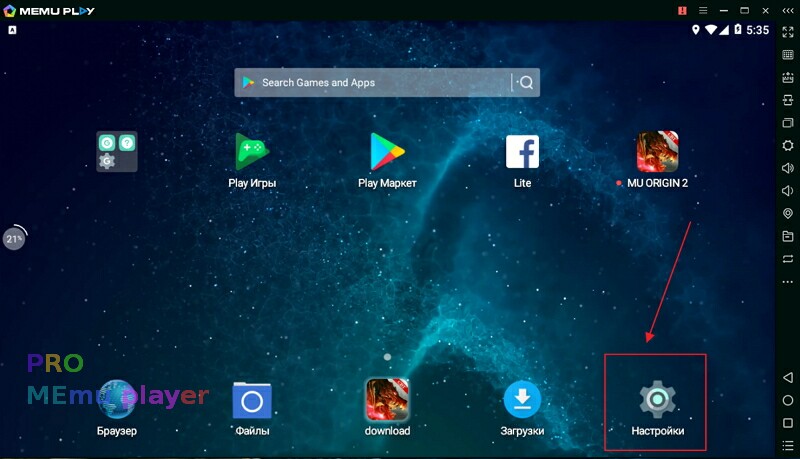
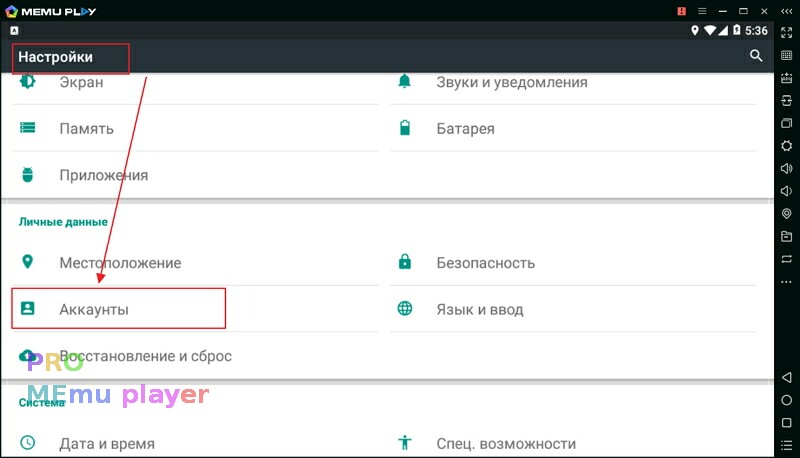
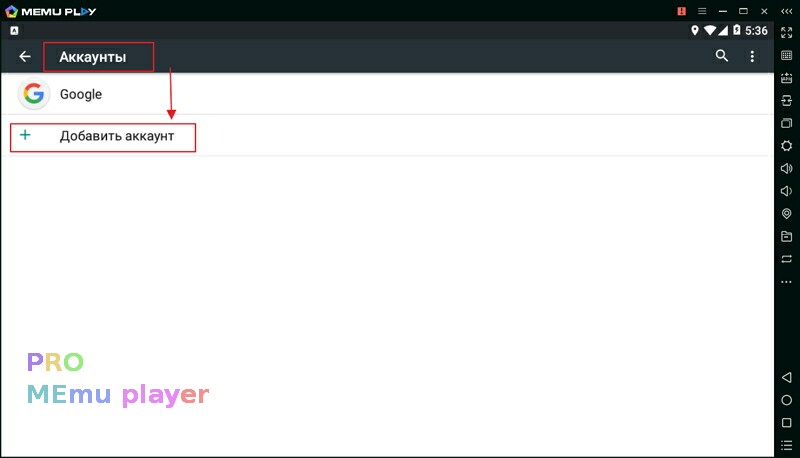
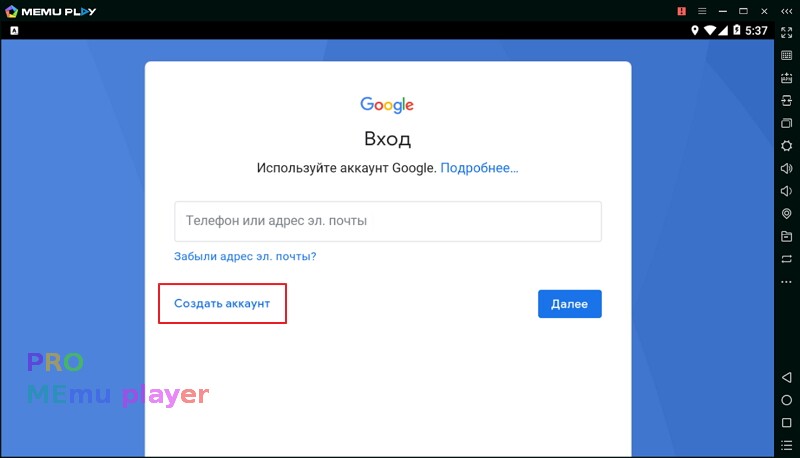
Система управления
Управление настраивается при запуске приложения. Автоматически эмулятор переводит управление по стандарту управления на компьютере.
Похожие приложения
Заключение
Сбербанк Онлайн – просто незаменимое в наши дни приложение. С его помощью можно осуществлять почти все действия с картами, и при этом не придется высиживать длинную очередь. Теперь любая банковская операция, требовавшая раньше времени и нервов, будет выполняться в несколько кликов, в удобные для вас час и место. Приложение Сбербанк Онлайн установить на ПК через эмулятор можно, скачав по соответствующей ссылке.
Источник
Новая веб-версия СберБанк Онлайн
Онлайн выгоднее, чем в офисе банка
В интернет-банке выгоднее менять деньги, покупать страховые полисы, оформлять вклады, кредиты и пакеты услуг
с дополнительными привилегиями. Вы экономите не только время, но и деньги.
Мгновенно переводите деньги
Переводите до 50 000 ₽ в месяц без комиссии внутри банка.
Или подключите подписку на переводы без комиссии.
Оплачивайте услуги
Подключайте автоплатежи для оплаты сотовой связи, интернета
и ТВ, услуг ЖКХ и штрафов ГИБДД Более 200 000 поставщиков
в одном месте Комиссия ниже, чем при оплате в офисе.
Как начать пользоваться СберБанк Онлайн
Как входить без СМС и пароля
Если вы не хотите каждый раз вспоминать пароль и вводить код из СМС, входите в СберБанк Онлайн по QR — это быстрее, безопаснее и удобнее.
Для этого нужно установить мобильное приложение СберБанк Онлайн и подключить пуш-уведомления. Смартфон должен быть защищен паролем или биометрией.
Как входить по QR
Нажмите на кнопку «QR-код».
Отсканируйте QR-код камерой смартфона и нажмите на появившееся пуш-уведомление.
Подтвердите вход в открывшемся окне мобильного приложения. Готово: через несколько секунд на вашем компьютере откроется главный экран онлайн-банка.
Какие возможности доступны в веб-версии СберБанк Онлайн?
Сколько стоит подключить и пользоваться СберБанк Онлайн?
Могу ли я пользоваться СберБанк Онлайн с разных компьютеров или находясь за границей?
Можно ли ночью пользоваться СберБанк Онлайн?
Чем веб-версия СберБанк Онлайн отличается от мобильного приложения?
Веб-версией СберБанк Онлайн удобно пользоваться на компьютере, а приложением СберБанк Онлайн — на смартфоне.
И в веб-версии, и в приложении СберБанк Онлайн вы можете просматривать информацию о своих счетах, вкладах, картах и кредитах, переводить деньги клиентам СберБанка и других банков, оплачивать услуги, погашать кредиты и совершать множество других операций со своими счетами.
Чем СберБанк Онлайн отличается от СберБанк Бизнес Онлайн?
Я могу войти в веб-версию СберБанк Онлайн через любой браузер?
Веб-версия СберБанк Онлайн работает на компьютерах в последних (а также двух предыдущих) версиях браузеров Google Chrome, Яндекс.Браузер, Mozilla Firefox, Opera, Safari. Если какие-то функции СберБанк Онлайн работают некорректно, советуем вам обновить браузер, скачав новую версию с сайта разработчика. Также вы можете войти в интернет-банк с планшета и смартфона.
На Android СберБанк Онлайн работает в Chrome Mobile, «Яндекс.Браузер», «Яндекс: мобильное приложение», Samsung Internet, Android Browser, MIUI, Opera Mobile.
На устройствах iOS используйте Safari, «Яндекс.Браузер» и Chrome Mobile.
Источник
Установить Сбербанк Онлайн на ПК и ноутбук
| Уже установили: | 11 706 |
| Операционная система: | Windows 7, Windows 8, Windows 10, Windows 11 |
| Русский язык: | Есть |
| Цена: | Бесплатно |
В обзоре мы расскажем, как запустить андроид-приложения с помощью специальных программ, чтобы можно было полноценно работать с ними на ПК и ноутбуке с ОС Windows.
Все денежные операции, не выходя из дома
Для того, чтобы пользователям удобнее было совершать операции по вкладам и делать переводы между счетами, различные банки создают приложения, которые отвечают всем требованиям безопасности и конфиденциальности. Одним из таких приложений является Сбербанк онлайн, который привязан к одноименному банку. И если первоначально приложение создавалось для пользователей мобильных гаджетов, то теперь можно скачать «Сбербанк онлайн» на компьютер, тем более в случае, если у вас установлена операционная система Виндовс, то с инсталляцией не будет проблем. Ведь создана специальная программа, адаптированная под данную ОС.
Возможности: что предлагает нам приложение?
«Сбербанк онлайн» на ПК позволяет совершить все возможные операции, и для этого даже не надо ехать в банк. Для начала вам надо будет запустить программу и зарегистрироваться в ней. Для этого придется использовать данные телефона. В дальнейшем ваш телефон будет использоваться в качестве связующего звена для выполнения всех операций. Именно туда будут отправляться смс-коды, которые необходимы и для того, чтобы совершить платежи, и чтобы перевести деньги. Так что вы можете не беспокоиться о том, что кто-то будет хозяйничать с вашими счетами.
С помощью приложения можно также оплачивать услуги ЖКХ, штрафы, налоговые взносы. Можно обменивать и покупать валюту, совершать мониторинг расходов по карте. В информации вы увидите дату, время свершения операции и данные о компании, в которую перенаправлены средства. Также приложение позволит вам быстро найти ближайший банкомат, перевыпустить карту или создать новую, погасить кредиты.
Таким образом, все действия можно сделать дома очень оперативно. Правда, многие отмечают, что иногда на сайте возникают технические сбои, в результате чего задерживается высылка смс, а без него нельзя провести операцию. К тому же некоторые функции доступны лишь в случае наличия на счету достаточного количества средств.
«Сбербанк онлайн» на компьютере обладает всеми способами защиты, чтобы обеспечить безопасность всех переводов.
Рекомендуемые системные требования
Как установить Сбербанк Онлайн на компьютер или ноутбук
К счастью, наличие эмулятора в данном случае не потребуется. Просто, если вы решите установить «Сбербанк Онлайн» на персональном компьютере с операционной системой Виндовс, найдите версию данного приложения, разработанную конкретно под эту операционную систему. В остальных же случаях без эмулятора не обойтись. Но его можно будет скачать с нашего сайта. Инсталляция не займет много времени, надо лишь следовать инструкции. Далее в магазине приложений найдите «Сбербанк Онлайн» и запустите ее. Таким образом, процедура установки после использования эмулятора не будет отличаться от инсталляции на гаджете.
Аналогичные приложения
Подобного приложения, созданного для Сбербанка и предназначенного для физических лиц, нет. И все же назовем ряд других программ.
Подведем итог вышесказанному
Если хотите быстро совершать все действия по своим вкладам и счетам, то советуем вам установить «Сбербанк Онлайн» на ПК. Система позволит вам контролировать свои расходы или осуществлять родительский контроль по счетам своих детей. Данный банк пользуется популярностью в России, а значит, что и пользователей программы не счесть. А между тем Сбербанк уже не государственный банк, так что советуем вам воспользоваться возможностью страхования на случай, если упадет курс рубля.
В остальном же с помощью приложения все операции производятся быстро. Для этого даже не надо выходить из дома.
Источник
Сбербанк Онлайн на ПК


| Категория: | Программы |
| Операционная система: | Windows 7, Windows 8, 8.1, Windows 10 |
| Русский язык: | Есть |
| Цена: | Бесплатно |
Не хочется идти в банк, чтобы оплатить счета или просто узнать свой баланс? Тогда вам непременно стоит скачать Сбербанк Онлайн на компьютер и навсегда забыть о длительных и изнурительных походах, а также ожидании в очередях. С этой программой все станет в разы легче и проще, как никогда до этого!
О приложении
Сбербанк-онлайн — это официальная платформа, работающая практически во всех городах и регионах Российской Федерации. Оно позволяет осуществлять платежи прямо по банковской карте из собственного дома.
В современном мире можно запросто оплатить любую услугу или перевести деньги, не выходя из дома. Этот сервис позволяет сделать это как нельзя лучше, быстро, а самое главное — надежно, ведь он обладает высокой степенью защиты и безопасности.
Платформа позволяет пользователям использовать широкий спектр вариантов на базе своей многофункциональности. Можно оплатить покупку в интернет-магазине, перевести деньги другу, заплатить телефон или услуги ЖКХ, а также все штрафы. Функционал программы не только дает возможность оплачивать услуги, но и полностью контролировать все свои расходы и приходы на счет.
Все, что необходимо, чтобы стать пользователем подобного рода услуг — это наличие банковской карты, привязанной к вашему сотовому телефону. Стоимость услуги рассчитывается компанией отдельно.
Когда карточка будет привязана, нужно загрузить приложение и создать данные для входа. Чтобы подтвердить подключение, нужно пройти несложную аутентификацию — ввести полученный смс-код. Также в личном кабинете можно настроить пароль для входа.
Вся работа со средствами и балансом осуществляется через личный кабинет, который доступен в контекстном меню платформы Сбербанк Онлайн на ПК.
Видео-обзор
Возможности приложения на ПК
При создании данного клиента, разработчики приняли во внимание все, что может понадобиться пользователю во время работы. Набор отличных функций реализован на высшем уровне, поэтому перебои в функционировании программы — минимальные и незаметные. Операций у платформы по-настоящему много:
Преимущества и недостатки приложения
Функционал программы показал себя с наилучшей стороны, поэтому можно выделить ряд ее преимуществ и недостатков. Скачать ее стоит, потому что она выделяется на фоне других аналогичных приложений.
Как и у любой другой платформы, здесь есть и недостатки, но они не такие значительные, чтобы отказываться нее.
Как установить Сбербанк Онлайн на компьютер
Чтобы установить Сбербанк Онлайн на компьютер, не понадобится много времени и не нужно подключать телефон или хоть как-то с ним взаимодействовать. Все, что понадобится — скачать эмулятор Play Market на компьютер, который является отличной утилитой для запуска Андроид-приложений на Windows без потери качества или производительности. Это очень удобно и легко. Следуйте подробной инструкции:
После установки программа будет доступна через главное меню, не забудьте установить внутренний пин-код, чтобы исключить возможность несанкционированного доступа к банковской карте.
Рекомендуемые системные требования
Для работы не понадобится сверхмощный игровой компьютер, поэтому запустить приложение Сбербанк Онлайн на Windows можно и на среднестатистическом ПК. Чтобы программа функционировала, оборудование должно удовлетворять минимальным системным требованиям:
Для комфортного использования, лучше соответствовать следующим характеристикам:
Перед установкой убедитесь, что все программы и драйвера на ПК обновлены, а права Администратора — открыты.
Похожие приложения
Вывод
Данное приложение весьма популярно среди многих людей, количество его пользователей насчитывается миллионами. Скачать Сбербанк онлайн на компьютер — это означает иметь полный доступ и контроль над всеми своими банковскими операциями, балансом и расходами. Разработчики позаботились о безопасности, поэтому при работе гарантирована высокая степень защиты всех транзакций и кодов. Широкий функционал приложения не оставит равнодушным никого, ведь это так удобно — пользоваться мобильным банком.
Источник
Как за 5 минут зайти в Сбербанк Онлайн с компьютера?
03 декабря, 2019
11018

Федор лыков
4 — й год работаю удалённо и создаю различные источники дохода. Строю бизнес в интернете и активно инвестирую.
Здравствуйте мои новые и постоянные читатели! Устраивайтесь удобнее, сейчас я решу ваши проблемы с платежами через Сбербанк. Сегодня я для вас расскажу «Как подключить сбербанк онлайн на компьютере».
Если раньше вы стояли в бесконечных очередях в банкоматы, кассы банка со счетами, то теперь ваша жизнь изменится, так как платежи будите совершать дома в уютной обстановке.
Вы готовы менять свою жизнь? Тогда начинаем.
Как подключить сбербанк онлайн на компьютере?
Прежде чем начать регистрацию в интернет кабинете нужно быть клиентом банка и иметь пластиковую карточку, которая подключена к номеру мобильного телефона.
Если вдруг вы забыли: делали ли привязку карты к телефону, то это можно легко узнать: отправьте смс на номер 900 с текстом «Справка». Вам придет ответ с перечнем услуг, которые подключены.
Если проблем нет, то переходим в Сбербанк онлайн и проходим регистрацию. Не бойтесь указывать персональные данные это официальный сайт Сбербанка, и все находится под его защитой.
После того как вы ввели в качестве идентификации номер пластиковой карточки нажимайте кнопку «Продолжить», и вам придет смс с пин-кодом, который необходимо ввести в окно.
Далее вам необходимо придумать уникальный логин и пин-код к своему кабинету.
Совет! Выполните все советы, которые предлагает система. Это позволит создать надежные данные, которые предотвратят взломы со стороны хакеров.
Не забудьте все введенные данные куда-то записать, сохранить, чтобы не забыть.
После нажимайте «Продолжить» окно регистрации закроется и откроется окно авторизации. Заполните окна логина и пароля, на телефон придет смс с кодом, который необходимо ввести и все, вы попали в свой кабинет.
Другие способы регистрации кабинета
Если вам вызвал сложность предыдущий способ, то есть и другие, но для них нужно топать в отделение банка. Не забудьте взять в этот поход с собой паспорт и банковскую карту.
Способ 1. Возьмите талон и совершите регистрацию при помощи операциониста. Он все сделает сам, и в результате вы получите готовую зарегистрированную комнату с логином и кодовым словом.
Способ 2. Можно зарегистрировать комнату через банкомат. Для этого вставьте карту в терминал, введите логин и кодовое слово. В главном меню выбрать операцию «подключить сбербанк онл@йн».
Далее необходимо заполнить все необходимые данные и по итогу терминал выдаст вам чек, в котором прописаны логин и пароль. Не выкидывайте его и не теряйте!
После таких действий вы можете заходить в комнату либо на прямую через сайт, либо скачать и установить приложение на компьютер или телефон. Приложение можно скачать с сайта или плэй маркета. Скачивание и установка происходит стандартно, как при любой другой программе.
Положительные стороны
Данная возможность позволяет:
- оплачивать счета дома;
- отслеживать все операции по банковским картам и вовремя предотвратить мошеннические действия;
- вам больше не нужно собирать чеки и носить их в кошельках и карманах, все хранится здесь;
- можно подавать онл@йн заявки на оформление кредита, кредитной карты или новой карты;
- позволяет спланировать ваш бюджет и скопить на какие-то свои цели;
- также открыть накопительный счет;
- подключить услугу СПАСИБО – это приятный бонус от банка, который возвращает процент от покупок магазинов-партнеров и многое-многое другое.
Заключение
Вот и подошла к концу моя статья: «Как подключить сбербанк онлайн на компьютере». Надеюсь, что она для вас оказалась интересной, и полезной, и я смог вас убедить воспользоваться такой услугой.
Не забывайте оставлять свои комментарии, голоса, и подписываться на мой сайт. Именно здесь вы сможете найти много ответов на свои вопросы. До новых встреч! Если понравилась статья, делитесь ее с друзьями!
С Уважением, автор блога Лыков Федор!
подписаться на новости сайта
Установить игры Android на ПК с BlueStacks
Как запустить мобильные приложения на компьютере с ОС Windows
Сбербанк онлайн на ПК
Вы можете скачать Андроид приложения бесплатно на ПК или ноутбук с ОС Виндовс 11, 10, 8, 7 от разработчиков, без вирусов с нашего сайта с помощью программы-эмулятора BlueStacks.
Что нужно сделать для установки?
- Ознакомиться с системными требованиями программы и игры, сверить характеристики вашего ПК.
- Приложение Сбербанк онлайн скачать на ПК бесплатно через эмулятор андроид-среды BlueStacks.
- Установить на ОС Windows по инструкции ниже и запустить на ПК!
Оперативное управление счетами
Из обзора вы узнаете:
Если у вас имеется карта Сбербанка, то вам стоит скачать Сбербанк онлайн на компьютер или на смартфон, чтобы проводить все виды онлайн-операций с деньгами по вашей карте. Благодаря этой системе вы можете также оплачивать тарифы ЖКХ, налоговые взносы, штрафы ГИБДД, счета телефонов. Можно также через нее приобретать валюту для MMMORPG игр. Конечно, все эти возможности открывает вам и официальный сайт Сбербанка, но с помощью приложения все эти операции делать намного удобнее.
Функционал: что умеет приложение
Для того, чтобы получить доступ к приложению, вам надо будет телефон или компьютер (если вы решили установить «Сбербанк онлайн» на ПК) привязать к карте. Данная услуга называется «Мобильный банк» и является платной. После того, как услуга подключена, необходимо зарегистрироваться в программе. Это делается так же через официальный сайт банка или через код банкомата. Если вы решили использовать сайт, то на странице, которая откроется перед вами, надо будет ввести номер своей карты, код из смс-сообщения. Далее надо будет придумать логин и пароль и можно будет начинать работать с приложением.
Что же вы сможете здесь делать?
Прежде всего, вам будет доступна функция обмена и покупки валют разных стран в режиме онлайн. Все ваши финансовые операции будут защищены. Благодаря приложению вы сможете мониторить все расходы по карте, а также вы получите информацию о тех организациях, с которыми совершены были операции и время их проведения.
В случае необходимости программа поможет вам найти ближайший банкомат на карте города. Также сможете с помощью приложения быстро создать или перевыпустить новую карту банка.
Все операции будет проведены оперативно. Для защиты вы получите смс-код, который придет на ваш телефон, который прикреплен к карте.
В ходе операций вам будут начисляться бонусы. Данная программа, названная «Спасибо», позволит некоторые покупки совершать, оплачивая их баллами.
Кроме того теперь вы без проблем сможете совершать операции между разными картами.
Программа позволит осуществлять родительской контроль, оплачивать услуги сотовой связи, ЖКХ, налоги и штрафы, погашать кредиты. Утилита снабжена антивирусными программами, которые обеспечивают конфиденциальность платежей.
Однако у приложения есть и ряд недостатков. Так, иногда смс-коды приходят с задержкой. Бывают технические сбои, которые делают данную программу недоступной. Включение функции «авто платеж» подойдет лишь тем, у кого на счету достаточно средств. В противном случае вы рискуете остаться без денег на карте.
Системные требования
Советы и рекомендации разработчиков для установки эмулятора и запуска Сбербанка онлайн на ПК:
- ОС: Microsoft Windows 7, 8, 10.
- Процессор: Intel или AMD с включенной виртуализацией в BIOS (для настройки можете прочитать статью).
- ОЗУ: от 4 Гб или больше (если будут зависания, то можно изменить качество графики в настройках программы).
- SSD+HDD: от 5 Гб свободного места для хранения данных программы и игры.
- Проверьте актуальность драйверов видеокарты (сайты: ATI, Nvidia).
- Обновление программы и игры потребует широкополосный доступ в Интернет.
- Права администратора на вашем ПК для запуска сторонних программ, в нашем случае Блюстакс.
- Рекомендуется отключить антивирусное ПО на время установки.
- Рекомендуется отключить Hyper-V, VirtualBox (гипервизоры), которые могут мешать работе эмулятора.
Для работы на компьютере вам потребуется операционная система виндовс выше 7. Без проблем будет идти она на Linux и iOS.
Как установить Сбербанк онлайн на ПК или ноутбук
Несмотря на то, что программа позиционируется как мобильное приложение, выпущенное для устройств, работающих на астроид-платформе, иногда возникает необходимость иметь Сбербанк онлайн на компьютере. Для того, чтобы реализовать данное желание, вам потребуется дополнительная программа-эмулятор Блюстакс. На нашем сайте вы сможете скачать такое приложение, которое откроет для вас Сбербанк на ПК весь функционал программы.
После того, как вы скачаете установочный файл, подпишете пользовательское соглашение, укажете папку для установки и запустите процесс инсталляции. Здесь можно сменить язык, также некоторые программы уже будут установлены. Однако в эту базисную установку не входит «Сбербанк онлайн». Поэтому вам надо ввести данное название в поисковую строку. С левой стороны монитора вы увидите те приложения, которые уже установлены на ПК. После того, как система поиска найдет вам то, что вы ищете, останется нажать на «Установить».
Программа работает с вашим аккаунтом гугл — учетной записью google. Внесите логин и пароль в настройки эмулятора и получите доступ ко всем приложениям Плей Маркета. Аккаунт синхронизирует ваше мобильное устройство и ПК.
Подобные приложения
- «Сбербанк онлайн» — это единственная программа, которая предусмотрена именно для этого банка для работы с картами физических лиц. Другие банки имеют свои приложения. Есть также особые приложения для представителей бизнеса.
- Сбербанк Бизнес Онлайн. Приложение предназначено для юридических лиц. Здесь потребуется отдельная регистрация, да и интерфейс будет несколько отличается. С помощью системы можно отправлять финансовые поручения, совершать платежные и налоговые операции, управлять средствами по счетам фирмы.
- Qiwi — данная система позволяет переводить средства с карты на карту, с мобильного на счета и наоборот. Также можно оплачивать покупки в интернет-магазинах. За свои услуги система берет процент за операции и 50 рублей комиссии.
- Яндекс.Деньги — приложение, предназначенное для одноименного сервиса. Его функции похожи на функции остальных: перевод средств, оплата счетов. Некоторые операции можно осуществить лишь после подтверждение аккаунта по паспортным данным или по смс.
- Альфа-банк. Система, принадлежащая одноименному банку, позволяет управлять вкладами и счетами, блокировать карты, осуществлять переводы, обмен валюты.
Видео обзор
Выводы: стоит ли скачивать?
Многие россияне уже пользуются данным приложением, которое позволяет оперативно и мобильно осуществлять операции с вкладами и счетами. Скачать Сбербанк онлайн на ПК или ноутбук можно с помощью Google Play
Как установить Cбербанк онлайн на компьютер или телефон
Сбербанк онлайн очень удобное бесплатное приложение для оплаты различных услуг и осуществления переводов между банковскими картами, которым пользуются тысячи людей в России каждый день. Если Вы решили установить сбербанк онлайн на свой мобильный телефон или компьютер, но не знаете, как это сделать правильно, то эта инструкция для Вас! Здесь содержится вся необходимая информация и рекомендации на тот случай, если что-то пошло не так.
Важная информация!
- 1) Первое и самое важное, что необходимо знать это то, что Вам нужно установить Сбербанк онлайн с официального сайта на компьютер или с официальных магазинов приложений на телефон! Нельзя пользоваться непроверенными источниками, когда речь идет о Ваших деньгах и сбережениях.
- 2) Так же важно помнить, что нужно установить Сбербанк онлайн на телефон бесплатно. Если с Вас требуют денежную плату при скачивании или установке приложения, то установку необходимо срочно прервать.
- 3) Третье по порядку, но не по значимости! На момент регистрации в системе Сбербанк Онлайн у Вас под рукой должна быть действующая карта Сбербанка (Название банка написано на лицевой стороне карты в левом верхнем углу) и действующий номер мобильного телефона, на который подключен мобильный банк. Номер должен быть привязан именно к этой карте. Обратим Ваше внимание, что достаточно экономного пакета, он абсолютно бесплатный! В случае отсутствия желания подключать мобильный банк к телефону, можно предварительно получить идентификационный номер пользователя и пароль в банкомате Сбербанка.
- 4) Желательно помнить Кодовое слово, указанное Вами при получении карты. Оно является секретным ключом и, если при установке приложения у Вас появится необходимость по телефону связаться с технической поддержкой Сбербанка, то Вам смогут помочь только после того, как Вы его назовёте.
Установка сбербанк онлайн на компьютер
- 1) Установить Сбербанк онлайн на компьютер бесплатно, точнее зарегистрироваться в нем с компьютера, Вы можете на сайте https://online.sberbank.ru[i]. Найти данный сайт можно двумя способами:
- Забиваем текст «Сбербанк онлайн» в поисковую строку Вашего браузера. Обычно сайт Сбербанк онлайн появляется первой строкой, но обязательно проверьте его название, оно выглядит именно так «online.sberbank.ru».
- Забиваем текст «online.sberbank.ru» в адресную строку Вашего браузера.
- 2) В левой части экрана находим слово «Регистрация» и нажимаем.
- 3) Вводим номер, указанный на лицевой стороне карты, нажимаем кнопку «Продолжить». Важно помнить, что цифры с обратной стороны карты Сбербанк никогда не запрашивает. Если это произошло, срочно прекратите регистрацию и обратитесь в банк.
- 4) Ожидаем подтверждающей sms. Срок действия такой sms несколько минут или секунд, поэтому затягивать с вводом не стоит. Получаем её и сразу вводим в указанную строку sms-пароль, затем нажимаем «Продолжить».
Если sms-пароль не пришел, то одна из причин в том, что данная карты привязана не к этому номеру телефона, или вовсе не привязана ни к какому телефону. Чтобы исправить ситуацию, необходимо сходить к банкомату Сбербанка и установить себе Экономный или Полный пакет Мобильного банка.
Затем начинаем регистрацию вновь с первого пункта.
- 5) Далее придумываем и заносим в указанные строки логин и пароль. С помощью них Вы в дальнейшем будете входить в систему Сбербанк Онлайн.
Отметим, что в случае отсутствия желания подключать мобильный банк к телефону, можно предварительно получить идентификационный номер пользователя и пароль в банкомате Сбербанка, и воспользоваться им для входа в Сбербанк онлайн.
Установка Сбербанк онлайн на телефон
Первое, что необходимо сделать, это определиться с операционной системой Вашего телефона. На айфонах и айпадах установлена система IOS, для абсолютного большинства остальных смартфонов — это Android. С данными операционными системами приложение прекрасно взаимодействует.
Сразу обрадуем Вас, чтобы скачать и установить сбербанк онлайн понадобится всего несколько минут Вашего времени и немного Вашей внимательности.
Итак, если Вы уже определились с моделью Вашего телефона, то приступим к установке.
Для начала, среди предустановленных приложений, ищем иконку приложения, являющегося официальным магазином платных и бесплатных приложений для Вашего телефона. Если свой гаджет Вы купили не впервые и не прямо сегодня несколько минут назад, то наверняка уже скачивали с такого магазина несколько приложений. Точные названия таких магазинов и пошаговые действия для владельцев айфонов и андройдов приведены ниже в настоящей инструкции.
Как установить Сбербанк онлайн на айфон (iPhone) и айпад (iPad).
- 1) Заходим в официальный магазин приложений AppStore.
- 2) Забиваем в строку поиска текст «Сбербанк онлайн».
- 3) Из появившегося перечня приложений выбираем то, производителем которого является Sberbank of Russia. (Заметим, что обычно оно в этом списке первое, но Вы всё же должны убедиться в правильности выбора и проверить название производителя).
- 4) Нажимаем «Установить», ждем несколько секунд, и приложение появляется в Вашем телефоне!
- 5) Заходим в приложение и переходим к входу в систему или регистрации, четко следуя инструкциям. Для регистрации в системе Вам понадобится так же, как и при регистрации с компьютера, вводить данные карты и подтверждать свою личность. Сделать это можно с помощью введения sms-пароля, полученного на ранее привязанный к карте телефон, или введением идентификационного номера пользователя и пароля, полученного Вами предварительно в банкомате.
Как установить Сбербанк онлайн на андроид (Android).
- 1) Заходим в официальный магазин приложений Google Play.
- 2) Забиваем в строку поиска текст «Сбербанк онлайн».
- 3) Из появившегося перечня приложений выбираем то, производителем которого является Sberbank of Russia. (Заметим, что обычно оно в этом списке первое, но Вы всё же должны убедиться в правильности выбора и проверить название производителя).
- 4) Нажимаем «Установить» », ждем несколько секунд, и приложение появляется в Вашем телефоне!
- 5) Заходим в приложение и переходим к входу в систему или регистрации, четко следуя инструкциям. Для регистрации в системе Вам понадобится так же, как и при регистрации с компьютера, вводить данные карты и подтверждать свою личность. Сделать это можно с помощью введения sms-пароля, полученного на ранее привязанный к карте телефон, или введением идентификационного номера пользователя и пароля, полученного Вами предварительно в банкомате.
Установка сбербанк онлайн на ноутбук
Для того чтобы установить бесплатно сбербанк онлайн на ноутбук, читайте и следуйте инструкции, описанной в разделе Установка сбербанк онлайн на компьютер. Всё делается полностью аналогично, так как ноутбук – это тот же персональный компьютер, основное отличие которого только в том, что он переносной.
Что делать, если не удается установить Сбербанк онлайн
Если Вам не удается установить Сбербанк Онлайн на телефон, то проверьте телефон на наличие вирусов. Для этого откройте антивирусную программу, установленную на Вашем компьютере или телефоне, и запустите сканирование. Если на Вашем устройстве нет такой программы, то обязательно скачайте и установите её. Ваши сбережения и операции, произведенные в системе сбербанк онлайн, обязательно должны быть защищены дополнительно.
Так же проверьте, нет ли данного приложения среди предустановленных или ранее установленных Вами приложений. Дважды данное приложение нельзя установить один и тот же мобильный телефон. Например, для андройда код ошибки 24 обозначает то, что данные ранее установленной на это устройство программы сбербанк онлайн удалены не полностью, или удаление прошло некорректно. Для её устранения чаще всего достаточно очистить кэш и стереть данные в приложении Google Play.
Проверили и не нашли у себя данного приложения, тогда ещё раз внимательно перечитайте эту инструкцию с начала и убедитесь в том, что всё сделали правильно. Часть рекомендаций и пути решения появляющихся проблем указана прямо в ней.
Если всё проверено и перепроверено, но установить сбербанк онлайн всё равно не удается, то обратитесь в службу поддержки Сбербанка, позвонив по бесплатному телефону 8-800-555-5550[ii].
Надеемся, что в данной инструкции Вы нашли все необходимые рекомендации по установке сбербанка онлайн бесплатно, и читаете этот абзац, уже совершив несколько действий в системе сбербанк онлайн со своего компьютера или мобильного телефона.
Веб-версия Сбербанк Онлайн
В интернет-банке выгоднее менять деньги, покупать страховые полисы, оформлять вклады, кредиты и пакеты услуг
с дополнительными привилегиями. Вы экономите не только время, но и деньги.
Мгновенно переводите деньги
- Между своими счетами
- Другим людям по номеру карты или телефона
- Организациям по реквизитам
- Настраивайте автопереводы
Переводите до 50 000 ₽ в месяц без комиссии внутри банка.
Или подключите подписку на переводы без комиссии.
Оплачивайте услуги
Подключайте автоплатежи для оплаты сотовой связи, интернета
и ТВ, услуг ЖКХ и штрафов ГИБДД Более 200 000 поставщиков
в одном месте Комиссия ниже, чем при оплате в офисе.
Как начать пользоваться СберБанк Онлайн
Как входить без СМС и пароля
Если вы не хотите каждый раз вспоминать пароль и вводить код из СМС, входите в СберБанк Онлайн по QR — это быстрее, безопаснее и удобнее.
Для этого нужно установить мобильное приложение СберБанк Онлайн и подключить пуш-уведомления. Смартфон должен быть защищен паролем или биометрией.
Как входить по QR
Нажмите на кнопку «QR-код».
Отсканируйте QR-код камерой смартфона и нажмите на появившееся пуш-уведомление.
Подтвердите вход в открывшемся окне мобильного приложения. Готово: через несколько секунд на вашем компьютере откроется главный экран онлайн-банка.
Какие возможности доступны в веб-версии СберБанк Онлайн?
Сколько стоит подключить и пользоваться СберБанк Онлайн?
Могу ли я пользоваться СберБанк Онлайн с разных компьютеров или находясь за границей?
Можно ли ночью пользоваться СберБанк Онлайн?
Чем веб-версия СберБанк Онлайн отличается от мобильного приложения?
Веб-версией СберБанк Онлайн удобно пользоваться на компьютере, а приложением СберБанк Онлайн — на смартфоне.
И в веб-версии, и в приложении СберБанк Онлайн вы можете просматривать информацию о своих счетах, вкладах, картах и кредитах, переводить деньги клиентам СберБанка и других банков, оплачивать услуги, погашать кредиты и совершать множество других операций со своими счетами.
Чем СберБанк Онлайн отличается от СберБанк Бизнес Онлайн?
Я могу войти в веб-версию СберБанк Онлайн через любой браузер?
Веб-версия СберБанк Онлайн работает на компьютерах в последних (а также двух предыдущих) версиях браузеров Google Chrome, Яндекс.Браузер, Mozilla Firefox, Opera, Safari. Если какие-то функции СберБанк Онлайн работают некорректно, советуем вам обновить браузер, скачав новую версию с сайта разработчика. Также вы можете войти в интернет-банк с планшета и смартфона.
На Android СберБанк Онлайн работает в Chrome Mobile, «Яндекс.Браузер», «Яндекс: мобильное приложение», Samsung Internet, Android Browser, MIUI, Opera Mobile.
На устройствах iOS используйте Safari, «Яндекс.Браузер» и Chrome Mobile.